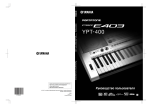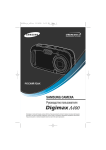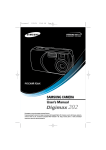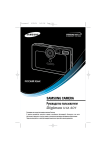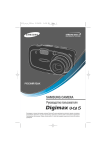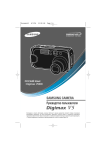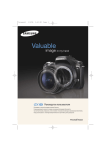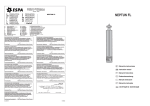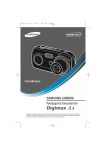Download Samsung DIGIMAX A6 Инструкция по использованию
Transcript
A6ru_c_V04.q 10/13/04 9:58 AM Page 1 У Я • Digimax A63 уководство пользователя лагодарим за покупку фотокамеры компании Samsung. данном руководстве излагается порядок пользования фотокамерой, объясняется, как вести фотосъемку, пересылать отснятые снимки и пользоваться прикладным программным обеспечением. &еред началом работы с новой фотокамерой внимательно прочитайте данное руководство. ∗ 'исунки (изображения), помещенные в данном руководстве, относятся к модели Digimax A6. A6ru_02_V04.q 10/13/04 9:59 AM Page 2 раткие инструкции орядок работы с фотокамерой. Установите драйвер фотокамеры еред подключением фотокамеры к с помощью USBкабеля следует установить ее драйвер. Установите драйвер фотокамеры, который находится на компактдиске с программным обеспечением (стр. 97). *делайте снимок (стр. 21) делайте снимок одсоедините USB-кабель роверьте питание фотокамеры роверка [съемного диска] одсоедините USB-кабель из комплекта фотокамеры к разъемам USB на и фотокамере (стр. 105). роверьте питание фотокамеры. 0сли питание выключено, сдвиньте кнопку питания фотокамеры, чтобы включить ее. Откройте 2О3О456 Windows и найдите [съемный диск] (стр. 106). 6зображения могут быть повреждены, если для их копирования с карты памяти на используется считыватель карт. ри передаче изображений, снятых на фотокамере, не забудьте соединить фотокамеру и USB-кабелем из комплекта поставки. Обращаем ваше внимание на то, что изготовитель не несет ответственности за утрату или порчу изображений на карте памяти вследствие использования считывателя карт. 2 A6ru_02_V04.q 10/13/04 9:59 AM Page 3 одержание О$%О&О'А Dнакомство с фотокамерой ………………5 Описание значков …………………………5 Опасно! ………………………………………6 редупреждение ……………………………6 3нимание ……………………………………7 редупреждение Gедеральной комиссии *HА по связи (FCC)……………7 4анная цифровая фотокамера предназначена ………………………………8 омплектация ………………………………10 Элементы управления и выполняемые ими функции ………………………………11 3ид спереди и сверху ……………………11 3ид сзади и снизу ………………………11 3ид сбоку/ нопка У2*О2/OK ………12 4исковый селектор режимов …………12 одключение источников питания ……15 6спользование адаптера переменного тока (3,3 3 2,0 A) …………………………15 одключение батарей питания ………16 ак пользоваться картой памяти ………17 Обращение с картой памяти …………17 *охранность данных на карте памяти …17 ак вставить карту памяти ………………19 6звлечение карты памяти ………………19 Ъ*+А 6ндикатор S-дисплея …………………20 5ачинаем съемку …………………………21 *ъемка в режиме А3TО ………………21 2абота в режиме 2ОU2АVVА ………22 2абота в режиме AS ……………………22 2абота в режиме M ……………………23 2абота в режиме DА6*Ь D3УА……23 2абота в режиме 3640О ………………24 3ременная приостановка записи видеоклипа (последовательная запись) …24 2ежим 5ОZ5АЯ *Ъ0VА ……………25 2абота в режиме О]Ъ0T *Ъ0V6 …25 5а что нужно обращать внимание при съемке ………………………………………26 5астройка фотокамеры с помощью кнопок ………………………………………27 нопка питания …………………………27 нопка спуска ……………………………27 нопка зума W/T …………………………27 нопка записи звукового комментария/ 3302_ ………………………………………29 нопка Vакро/ 356D (наводка на резкость) ……………………………………30 ]локировка автофокусировки …………31 нопка GОTО3*`HА/ 3a03О ……32 нопка Автоспуск/ 3право ………………34 нопка MENU/OK (V05Ю/О) …………35 нопка +/- ……………………………………36 нопка ASM (кнопка режимов 3ручную и *южет) ……………………………………39 нопка S4 ………………………………41 5астройка фотокамеры с помощью S-дисплея…………………………………42 2абота с меню ……………………………44 2азмер ……………………………………44 ачество …………………………………45 6DV020560 Э*ОD6f66 …………46 5епрерывная съемка ……………………46 Эффект ……………………………………47 2езкость …………………………………48 *охранение/Dагрузка конфигурации фотокамеры (Vои настройки) …………49 *южет съемки ……………………………50 'О,О-.'*$*/-* 3ключение режима воспроизведения …51 3оспроизведение фотоснимка ………51 3оспроизведение видеоклипа …………52 3оспроизведение звукозаписи ………52 3 A6ru_02_V04.q 10/13/04 9:59 AM Page 4 одержание 6ндикатор S-дисплея …………………53 5астройка фотокамеры с помощью кнопок ………………………………………54 нопка Эскиз/Увеличение ……………54 нопка записи звукового комментария/3302_ ……………………55 нопка 3оспроизведение и ауза / 3низ…………………………………………56 нопки 3a03О/32А3О/ MENU/ OK …57 нопка S4 ………………………………57 нопка Удалить …………………………58 5астройка воспроизведения при помощи S-дисплея………………………59 3ключение слайд-шоу ……………………62 оворот изображения ……………………63 6зменить размер …………………………64 Dащита изображений от удаления ……65 Удаление всех изображений ……………66 DPOF ………………………………………66 DPOF : *TА54А2T ………………………67 DPOF: 6ндекс ………………………………67 DPOF : GО2VАT …………………………68 DPOF : ОTV056TЬ ………………………68 О62О3АTЬ 5А А2TУ АVЯT6 ……69 PictBridge ……………………………………70 2ежим PictBridge: выбор изображения …71 PictBridge: печать …………………………72 2ежим PictBridge: настройка печати …73 2ежим PictBridge: *]2О* ………………74 /А&,О3А Vеню настроек ……………………………75 6мя файла …………………………………76 Автоматическое выключение……………77 Язык …………………………………………78 Gорматирование карты памяти…………79 5астройка 4аты/ 3ремени ………………80 Gормат даты ………………………………80 3печатывание записанной даты ………81 4 *ветовые индикаторы ……………………81 Dвук …………………………………………82 одключение внешнего устройства (USB) …………………………………………83 Яркость S4 ………………………………83 ]ыстрый просмотр…………………………84 6нициализация (сброс всех установок)…84 5астройка даты ……………………………85 Uрафическая заставка ……………………85 Dвук при нажатии кнопки спуска ………86 Dвуковая заставка…………………………86 3ажные замечания ………………………87 редупреждающий индикатор …………89 еред тем как обратиться в центр обслуживания ………………………………90 Tехнические характеристики ……………93 ,О%,А++/О* О1**2*/-* Dамечания по установке программного обеспечения ………………………………95 *истемные требования …………………95 Об установке программного обеспечения ………………………………96 Установка прикладной программы ……97 3ключение режима …………………105 Удаление USB-драйвера для Windows 98SE…………………………………………108 *ъемный диск ……………………………109 Отключение съемного диска …………110 Установка драйвера USB на компьютере Macintosh …………………111 6спользование драйвера USB для MAC …………………………………………111 Digimax Viewer 2.1 ………………………112 2абота с Photo Impression ………………113 Digimax Reader ……………………………114 3опросы и ответы ………………………116 A6ru_02_V04.q 10/13/04 9:59 AM Page 5 .накомство с фотокамерой ]лагодарим за покупку цифровой фотокамеры компании Samsung. еред началом работы с камерой внимательно прочитайте данное руководство. при обращении в центр по обслуживанию возьмите с собой фотокамеру и принадлежности, вызвавшие неполадки в ее работе (например, батареи, карту памяти и т.п.) 3о избежание неприятных неожиданностей убедитесь, что фотокамера работает нормально, до ее планируемого использования - в поездке, на важном мероприятии и т.п. омпания Samsung camera не несет ответственности за любые потери и убытки, которые могут возникнуть вследствие неисправности фотокамеры. _раните данное руководство в надежном месте. ❈ Microsoft Windows и логотип Windows являются зарегистрированными товарными знаками корпорации Microsoft в *HА и/или других странах. ❈ 3се торговые марки и наименования изделий, упомянутые в данном руководстве, являются зарегистрированными товарными знаками, находящимися в собственности соответствующих компаний. Описание значков 4анное руководство содержит инструкции, которые помогут вам работать с фотокамерой правильно, соблюдая меры безопасности. Это поможет вам предотвратить риск возникновения опасности для здоровья окружающих. ОА/О! Dнак "ОА*5О!" указывает на опасную для жизни ситуацию, которая, если ее не предотвратить, может привести к летальному исходу или тяжелым телесным повреждениям. ,*$У,*7$*/-* Dнак "204У20S40560" указывает на потенциально опасную ситуацию, которая, если ее не предотвратить, может привести к летальному исходу или тяжелым телесным повреждениям. '/-+А/-* Dнак "356VА560" указывает на потенциально опасную для жизни ситуацию, которая, если ее не предотвратить, может привести к легким или средним телесным повреждениям. 5 A6ru_02_V04.q 10/13/04 9:59 AM Page 6 Опасно! 5е пытайтесь переделать данную фотокамеру. Это может привести к возгоранию, телесным повреждениям, поражению электрическим током или причинить значительный ущерб вам или фотокамере. 3нутренний осмотр, обслуживание и ремонт должны выполняться дилером или в центре по обслуживанию фототехники компании Samsung. 3о избежание взрыва не используйте данное изделие в непосредственной близости от горючих и взрывоопасных газов. 5е пользуйтесь фотокамерой при попадании в нее жидкости или посторонних предметов. 3ыключите фотокамеру и затем отсоедините источник питания (батареи или адаптер переменного тока). Обратитесь к дилеру или в центр по обслуживанию фототехники компании Samsung. рекратите пользоваться фотокамерой, так как это может привести к возгоранию или поражению электрическим током. 5е вставляйте и не опускайте металлические или легковоспламеняющиеся посторонние предметы в фотокамеру через функциональные проемы, например, отсеки для карты памяти или батарей. Это может привести к пожару или поражению электрическим током. 5е касайтесь фотокамеры влажными руками. ри этом может возникнуть опасность поражения электрическим током. редупреждение 5е пользуйтесь фотовспышкой в непосредственной близости от людей или животных. *рабатывание вспышки на очень близком расстоянии от глаз может повредить зрение. 3о время съемки не направляйте объектив фотокамеры прямо на сильный источник света. 3ы можете нанести непоправимый ущерб фотокамере или собственному зрению. 3 целях безопасности храните данное изделие и принадлежности к нему в недоступном для детей и животных месте во избежание таких несчастных случаев, как: • роглатывание батарей или небольших принадлежностей фотокамеры. ри несчастном случае незамедлительно обращайтесь к врачу. • 4вижущиеся части фотокамеры могут причинить телесные повреждения. 3 течение продолжительной эксплуатации батареи и фотокамера могут нагреться, что может привести к неполадкам в работе фотокамеры. 3 этом случае оставьте фотокамеру на несколько минут в нерабочем состоянии, чтобы она охладилась. 5е заряжайте батареи, не подлежащие зарядке. Это может привести к взрыву. 5е оставляйте фотокамеру в местах, подверженных действию крайне высоких температур, например, в закрытом автомобиле, под прямым солнечном светом или в других местах со значительными колебаниями температуры. 3ысокая температура может повредить детали фотокамеры и вызвать возгорание. 5ичем не накрывайте работающую фотокамеру или включенный адаптер переменного тока. Это может привести к повышенному тепловыделению и порче корпуса фотокамеры или вызвать возгорание. 3сегда пользуйтесь фотокамерой и ее принадлежностями в хорошо проветриваемом месте. 6 A6ru_02_V04.q 10/13/04 9:59 AM Page 7 'нимание ротечка, перегрев или взрыв батарей могут стать причиной возгорания или телесных повреждений. • 6спользуйте батареи, которые соответствуют требованиям для данной фотокамеры. • 5е замыкайте батареи накоротко, не допускайте их нагрева, не бросайте после использования в огонь. • Убедитесь, что соблюдена полярность подключения батарей. 0сли вы не собираетесь работать с фотокамерой долгое время, извлеките из нее батареи. ]атареи могут протечь, при этом едкий электролит может нанести фотокамере непоправимый ущерб. 5е включайте фотовспышку, если она соприкасается с рукой или какими-либо предметами. 5е дотрагивайтесь до фотовспышки после продолжительной работы с ней. Это может привести к ожогу. 5е перемещайте включенную фотокамеру, если к ней подключен адаптер переменного тока. осле работы с фотокамерой всегда выключайте питание перед отсоединением шнура адаптера переменного тока от сетевой розетки. еред перемещением фотокамеры убедитесь, что отсоединены все шнуры и кабели. 3 противном случае возможно их повреждение и, как следствие, возгорание и поражение электрическим током. редупреждение 8едеральной комиссии 9А по связи (FCC) • 4анное устройство было испытано в соответствии с ограничениями для цифровых устройств класса B согласно пункту 15 правил FCC. 4анные ограничения направлены на защиту от вредных помех в установках коммерческого назначения. 4анное устройство генерирует, абсорбирует и способно излучать колебания высокой частоты. 0сли установка и эксплуатация изделия не проведены в соответствии с данными указаниями, возможно появление вредных помех для радиосвязи. Vы не гарантируем полного отсутствия помех. 0сли во время работы данного устройства возникнут помехи, проделайте следующее. 6змените местоположение и направление антенн. Увеличьте расстояние между фотокамерой и устройством, испытывающим воздействие помех. 6спользуйте другую сетевую розетку, расположенную дальше от устройства, испытывающего воздействие помех. *вяжитесь с представителем компании Samsung или любым радиоинженером. • 4анное устройство соответствует пункту 15 правил FCC. • 6зменения или модификации, не санкционированные в прямой форме уполномоченной на то стороной, могут повлечь за собой аннулирование прав пользователя на эксплуатацию данного оборудования. 7 A6ru_02_V04.q 10/13/04 9:59 AM Page 8 $анная цифровая фотокамера предназначена 4ля печати изображений при помощи специального принтера, DPOF-совместимого принтера и фотомашины с функцией DPOF. (см. стр. 66~74) 4ля передачи файлов изображений с фотокамеры на (см. стр. 106). 4ля фотосъемки (см. стр. 21). 4ля редактирования изображений на (см. стр. 113). 8 A6ru_02_V04.q 10/13/04 9:59 AM Page 9 $анная цифровая фотокамера предназначена 4ля создания цифрового фотоальбома. 4ля записи речи (см. стр. 23). 4ля создания уникальной оберточной бумаги с вашими цифровыми снимками. 4ля съемки автопортрета и использования изображения для собственного календаря. 4ля записи видеоклипов (см. стр. 24). 4ля вставки изображений непосредственно в любой электронный документ. 9 A6ru_02_V04.q 10/13/04 9:59 AM Page 10 омплектация еред началом работы проверьте комплектность данного изделия ринадлежности, отмеченные серым цветом, приобретаются дополнительно. fифровая фотокамера Zехол USB-кабель 2емень для переноски 2уководство пользователя Uарантийный талон омпакт-диск с программным обеспечением арта памяти SD Адаптер переменного тока (SAC-32, 3.3V) 2 щелочные батареи питания типа AA Digimax Battery I-Pack : SNB-2312 KIT Dарядное устройство 10 Аккумуляторная Hнур питания батарея Digimax Battery I-Pack : SBP-1303 KIT Dарядное устройство Аккумуляторная Hнур питания батарея A6ru_02_V04.q 10/13/04 9:59 AM Page 11 Элементы управления и выполняемые ими функции 'ид спереди и сверху 4исковый селектор режимов нопка спуска нопка вкл/выкл питания 6сточник звука Gотовспышка 6ндикатор состояния фотокамеры Dеркало для съемки автопортрета Vикрофон 3идоискатель Объектив 'ид сзади и снизу 6ндикатор фотовспышки (красный светодиод) 3идоискатель 6ндикатор автофокусировки (зеленый светодиод) 4исковый селектор режимов нопка Dум дальше (Эскиз) нопка Dум ближе (fифровой зум) нопка +/-, У4Аa6TЬ Sидкокристалличе ский (S) дисплей нопка режима 3О*2О6D3040560 Uнездо для штатива нопка S4 Kнопка У2*О2/О Uнездо разъема для подключения USB-кабеля Uнездо для подключения источника постоянного тока нопка ASM (режимы 3ручную и *южет) * ри съемке с цифровым зумом изображение на S-дисплее может отличаться от видимого в видоискателе. омпозиция кадра на снимке будет такой, какой вы ее видите на S-дисплее. 11 A6ru_02_V04.q 10/13/04 9:59 AM Page 12 Элементы управления и выполняемые ими функции 'ид сбоку/ нопка У,О,/OK *лот для карты памяти нопка Dвуковой комментарий/ 3302_ нопка GОTО3*`H А / 3a03О нопка MENU/OK (V05Ю/О) рышка отсека батарей нопка А3TО*У* / 32А3О нопка Vакро / 3низ Отсек батарей $исковый селектор режимов 5еобходимый режим работы выбирается при помощи дискового селектора режимов, расположенного в верхней части фотокамеры. 4анная цифровая фотокамера позволяет вести съемку в 8 режимах. Они перечислены ниже. 2ежим А3TО 3ыберите данный режим для удобства и простоты съемки с минимальным вмешательством снимающего в процесс фотографирования. 2ежим 2ОU2АVVА ри выборе автоматического режима съемки всегда устанавливаются оптимальные настройки фотокамеры. 3ы также можете вручную настроить все функции, кроме диафрагмы и выдержки. 12 A6ru_02_V04.q 10/13/04 9:59 AM Page 13 Элементы управления и выполняемые ими функции 2ежим AS 2ежим съемки с приоритетом 4иафрагмы/ 3ыдержки 3 режиме AS диафрагму и выдержку можно выбрать вручную. 2ежим настройки вручную M. 2ежим 32УZ5УЮ 3 этом режиме можно вручную установить диафрагму, выдержку и настроить другие функции. 2ежим DА6*Ь D3УА родолжительность записи звука ограничена доступным объемом памяти (до 1 часа). - Tип файла для записи звука: *.wav 2ежим 3640О родолжительность съемки видеоклипа ограничена доступным для записи временем, обусловленным емкостью памяти. - 2азмер изображения: 640 x 480, 320 x 240 , 160X120(по выбору пользователя) - Gормат видеофайлов: *.avi 2ежим 5ОZ5АЯ *Ъ0VА Этот режим используется при съемке в темное время или при съемке объектов на темном фоне. 2ежим О]Ъ0T *Ъ0V6 4анное меню позволяет легко выбрать оптимальные настройки для различных видов съемки, включая ортрет, 4ети, ейзаж, 2аспознавание текста, Vакро, Dакат, 3осход, 3стречный свет, Gейерверк, ляж или снег. 13 A6ru_02_V04.q 10/13/04 9:59 AM Page 14 Элементы управления и выполняемые ими функции 6ндикатор функций фотокамеры & 6ндикатор автоспуска Gункция Описание итание включено огда фотокамера готова к съемке, индикатор функций мигает и затем выключается. осле того как снимок сделан. 6ндикатор функций мигает один раз 3о время видеосъемки. 6ндикатор функций мигает с интервалом в 1 сек 3о время записи звука. ервые 7 сек светодиод мигает с интервалом в 1 сек. 3 течение последних 3 сек индикатор быстро мигает с интервалом в 0,25 сек. *ри использовании автоспуска индикатор будет срабатывать, даже если он был отключен в меню настроек.(ри автоспуске через 10 сек; см. стр. 34) 3о время съемки с автоспуском. 6ндикатор автофокусировки fвет Dеленый *остояние *остояние фотокамеры Vигает 2ежим *ъемка (кнопка спуска слегка нажата): нет фокусировки 2ежим : идет передача данных 3кл 2ежим *ъемка (кнопка спуска слегка нажата): произведена наводка на резкость. 6ндикатор дискового селектора режимов. fвет *остояние Dеленый 3кл *остояние фотокамеры S-дисплей отключен кнопкой S4. 2ежим : если подключен USB-кабель. 6ндикатор фотовспышки fвет *остояние Vигает расный 3кл *остояние фотокамеры огда фотовспышка заряжается Gотовспышка готова к работе Dначки режимов 20S6V А3TО 2ОU2АVV5` AS M D3УОDА6*Ь 3640О 5ОZ5АЯ *Ъ0VА 3О*2О6D3040560 Dначок *ЮS0T 20S6V О2T20T 40T6 0DАS T0*T VА2О DААT 3О*_О4 Dначок 14 3*T20Z5 G002 aЯS ` *30T 302 6a6 *50U A6ru_02_V04.q 10/13/04 9:59 AM Page 15 одключение источников питания Электропитание фотокамеры осуществляется двумя способами – с помощью батарей либо адаптера переменного тока (100 ~ 250 3 перем./ 3,33 2,0 А пост.) 3 цифровой фотокамере рекомендуется использовать батареи следующих типов (хранившиеся после выпуска не более одного года). 5е подлежащие зарядке батареи : Tип АА - щелочные, никель-марганцевые, никель-цинковые, литиевые Tип CR-V3 - литиевые Аккумуляторные батареи : Tип АА - никель-металлогидридные (рекомендуются Samsung SNB2312), никель-кадмиевые (емкостью свыше 1000 мА ч) Tип CR-V3 - Samsung SBP-1303 (литий – йонные перезаряжаемые батареи) О$А.А 3ажные сведения по использованию батарей питания елочные батареи широкодоступны, однако срок их службы зависит от производителя и условий съемки. 3ыключайте питание, если фотокамера не используется. 5е заряжайте батареи, не подлежащие зарядке. Это может стать причиной взрыва. Отключите батареи, если вы не будете пользоваться фотокамерой долгое время. ]атареи, если их оставить внутри фотокамеры, со временем могут потерять заряд, а также потечь. *оветуем использовать 0aОZ5`0 батареи большой емкости, поскольку солевые батареи не обеспечивают необходимой мощности разряда. 5изкая температура (ниже O°C) может повлиять на работу батарей и уменьшить срок их действия. 0мкость батарей обычно восстанавливается при нормальной температуре. 5е подключайте старые и новые батареи одновременно. осле продолжительной работы корпус фотокамеры может нагреться. Это совершенно нормально. 6спользование адаптера переменного тока (3,3 3 2,0 A) 0сли поблизости имеется сетевая розетка, использование адаптера переменного тока (3,3 3 2,0 A) позволит вам пользоваться фотокамерой долгое время. одсоедините штеккер адаптера к предназначенному для него гнезду на фотокамере (DC IN 3,3 B). ри использовании адаптера переменного тока извлеките из фотокамеры батареи. 15 A6ru_02_V04.q 10/13/04 9:59 AM Page 16 одключение источников питания ОА/О! 3сегда выключайте кнопку электропитания перед отключением адаптера переменного тока от сети. ри пользовании любым устройством, работающим от сети, важно соблюдать технику безопасности. 5е допускайте попадания воды на фотокамеру или адаптер, а также проникновения во внутрь металлических предметов. Убедитесь, что характеристики адаптера переменного тока (3,3 3/ 2,0 A) соответствуют техническим требованиям данной фотокамеры. 3 противном случае вы теряете право на гарантию. одключение батарей питания : 0сли после подключения батарей фотокамера не включается, проверьте полярность их подключения (+ / -). 1. *двиньте крышку отсека батарей в направлении стрелки и откройте ее. 2. 3ставьте батареи, соблюдая полярность подключения (+ / -). [ак вставить батареи типа AA] [ак вставить батарею типа CR-V3] 3. Zтобы закрыть крышку отсека батарей, сдвиньте ее до щелчка. *остояние батареи отображается тремя значками на S-дисплее. 6ндикатор батарей питания *остояние батарей питания 16 ]атареи полностью заряжены риготовьте новые батареи ]атареи питания разряжены. Dамените их на новые A6ru_02_V04.q 10/13/04 9:59 AM Page 17 ак пользоваться картой памяти Обращение с картой памяти еред первым использованием вновь приобретенной карты памяти обязательно отформатируйте ее (см. стр. 79) также не забудьте отформатировать карту памяти, если данные на ней не читаются фотокамерой или какие-то изображения были записаны на другой фотокамере. 3ыключайте питание фотокамеры, когда вы вставляете или извлекаете карту памяти _арактеристики карты памяти ухудшаются при ее многократном использовании. 3 этом случае необходимо приобрести новую карту. Uарантия компании Samsung не распространяется на износ карты памяти. арта памяти сложное электронное устройство. 5е сгибайте и не роняйте ее, не подвергайте сильным ударам. 5е храните карту памяти в зоне действия сильного электрического или магнитного поля - например, возле акустической системы или телевизора. 5е используйте и не храните карту в экстремальных температурных условиях. 5е допускайте загрязнения карты памяти или попадания на нее жидкости. 0сли это произойдет, протрите карту начисто мягкой тканью. 0сли карта памяти не используется, храните ее в оригинальной упаковке. 6нтенсивное использование карты памяти приводит к ее нагреву. Это совершенно нормально. 5е используйте карту памяти от другой модели цифровой фотокамеры или другого устройства чтения карт памяти. 5е используйте карту памяти, отформатированную на другой модели цифровой фотокамеры или на другом устройстве чтения карт памяти. *охранность данных на карте памяти Dаписанные данные могут быть повреждены в следующих случаях: - огда карта памяти используется неправильно. - 0сли во время записи, удаления (форматирования) или чтения данных выключить питание или извлечь карту памяти. омпания Samsung не несет ответственности за потерю данных. 2екомендуем копировать важные данные с карты памяти на другие носители, например, дискеты, жесткие диски, компакт-диски и т.п. 0сли свободной памяти недостаточно: при нажатии кнопки спуска появится сообщение [50T V0*TА!] и камера работать не будет. Zтобы увеличить свободную память фотокамеры, замените карту памяти или удалите ненужные снимки, хранящиеся в памяти. 17 Document2 3/3/05 4:29 PM Page 1 ак пользоваться картой памяти ОАА отокамера автоматически выключится, если открыть отсек для батарей при включенном электропитании. е извлекайте карту памяти, когда мигает индикатор автофокусировки (зеленый), так как это может повредить записанные на нее данные. отокамера может работать с картами памяти SD CARD и MMC (мультимедийная карта). а карте памяти SD CARD имеется переключатель защиты от записи, не позволяющий удалить изображения или форматировать карту. :сли переключатель на карте памяти SD CARD сдвинуть вниз, то данные будут защищены. :сли переключатель сдвинуть вверх, то защита данных будет отменена. 3еред началом съемки сдвиньте вверх переключатель на карте памяти SD CARD. &онтактные площадки 3ереключат ель защиты от записи Этикетка [&арта памяти SD (Secure Digital)] 3ри использовании встроенной памяти емкостью 32 ?б можно записать следующее количество изображений. 3риведенные цифры являются приблизительными, так как на размер изображения могут влиять, например, характеристики объектов съемки. A:BC? Aежим ОZО[Ъ:?&А &ачество / ормат 2816 2272 2048 1600 Aежим ]C^:О 1024 640 640 320 160 OTKCLHО: 8 13 16 26 64 162 - - - PОAОQ:: 16 26 32 52 95 205 - - - ОA?А 25 39 48 65 127 244 - - - 30FPS - - - - - - 44SEC 1MIN 37SEC 5MIN 15FPS - - - - - - 1MIN 13SEC 3MIN 8MIN 50SEC 18 A6ru_02_V04.q 10/13/04 9:59 AM Page 19 ак вставить карту памяти 1. 3ыключите питание фотокамеры и откройте крышку отсека для батарей, сдвинув ее по направлению стрелки и затем откинув вверх. 2. 5аправьте карту памяти лицевой стороной к задней панели фотокамеры (S-дисплею), а контактами – к передней панели (объективу), затем задвиньте в слот до щелчка. 3. Zтобы закрыть крышку отсека батарей, сдвиньте ее до щелчка. 0сли карта памяти входит с трудом, не вставляйте ее с силой. роверьте направление установки и затем вставьте карту правильно. 3ы можете повредить слот для карты памяти, если вставляете карту не тем концом. -звлечение карты памяти 1. * помощью кнопки питания выключите фотокамеру. Откройте крышку отсека батарей, нажмите на карту памяти, как показано на рисунке, и отпустите. 2. 6звлеките карту памяти и закройте крышку отсека. 19 A6ru_20_V04.q 10/13/04 10:05 AM Page 20 ндикатор -дисплея !а ?<-дисплее отображается информация о выбранных при съемке функциях и настройках. 1 20 19 2 18 3 17 4 16 5 15 6 14 7 13 8 12 9 10 11 [ зображение и состояние ] No. Описание 1 атарея 2 4ежим записи начки траница тр.16 тр.12~13 тр.49 20 3 !епрерывная съемка 4 'отовспышка тр.32 5 *ремя срабатывания автоспуска тр.34 6 ,акро тр.30 7 Экспозамер тр.46 8 ндикатор вставленной карты памяти 9 4амка автофокусировки 10 6редупреждение о вибрации фотокамеры 11 7ата / час 12 <оррекция экспозиции тр.38 13 аланс белого тр.38 AEB тр.46 тр.26 2004.08.01 01:00 PM A6ru_20_V04.q 10/13/04 10:05 AM Page 21 ндикатор -дисплея 14 ISO тр.36 15 4езкость тр.48 16 <ачество изображения тр.45 17 Pазмер изображения 2816, 2272, 2048, 1600, 1024, 640 <оличество оставшихся для съемки кадров 16 7оступное время для записи (видео/звук) 00:00:44/ 00:59:00 тр.44 18 19 вуковой комментарий тр.29 20 Оптический зум / <оэффициент цифрового зума ачинаем съемку ъемка в режиме А*NО ( ) 1. *ставьте батареи. (стр. 16). 6одключите батареи, соблюдая полярность подключения (+ / -). 2. *ставьте карту памяти (стр. 19). 3. акройте крышку отсека для батарей. 4. !ажмите кнопку питания, чтобы включить фотокамеру. (Lсли дата/время отображаются на ?<7 неправильно, заново установите их перед началом съемки.) 5. 6оворотом селектора режимов выберите режим А*NО. 6. !аправьте фотокамеру на объект съемки и скомпонуйте кадр с помощью видоискателя или ?<-дисплея. 7. Pтобы сделать снимок, нажмите кнопку спуска. [ 4ежим А*NО ] ОА А Lсли при нажатии кнопки спуска до половины хода рамка автофокусировки становится красной, фотокамеру невозможно сфокусировать на объекте. * этом случае невозможно сделать четкий снимок. 21 A6ru_20_V04.q 10/13/04 10:05 AM Page 22 ачинаем съемку 4абота в режиме 64ОQ4А,,А ( ) 6ри выборе автоматического режима съемки всегда устанавливаются оптимальные настройки фотокамеры. *ы также можете вручную настроить все функции, кроме диафрагмы и выдержки. Rаги 1-4 аналогичны описанным в рекомендациях для режима А*NО. 5. 6оворотом селектора режимов выберите режим 64ОQ4А,,А. 6. !ажав кнопку Menu, можно сконфигурировать дополнительные функции: размер изображения (стр. 44), качество (стр. 45), способ экспозамера (стр. 46), эффекты (стр. 46), непрерывная съемка (стр. 47), резкость (стр. 48), а также выбрать параметры режима ,ои настройки (стр. 49). 7. !аправьте фотокамеру на объект съемки и скомпонуйте кадр с помощью видоискателя или ?<-дисплея. 8. Pтобы сделать снимок, нажмите кнопку спуска. [ 4ежим 64ОQ4А,,А ] 4абота в режиме AS ( ) * данном режиме можно вручную настроить диафрагму и выдержку. Rаги 1-4 аналогичны описанным в рекомендациях для режима А*NО. 5. 6оворотом селектора режимов выберите режим AS. 6. помощью кнопок ASM, *верх/*низ/*лево/*право выберите значения диафрагмы и выдержки. * !астройка выдержки и диафрагмы подробно описана на стр. 39. 7. !аправьте фотокамеру на объект съемки и скомпонуйте кадр с помощью видоискателя или ?<-дисплея. 8. Pтобы сделать снимок, нажмите кнопку спуска. [ 4ежим AS ] 22 A6ru_20_V04.q 10/13/04 10:05 AM Page 23 ачинаем съемку 4абота в режиме M ( ) * данном режиме можно вручную настроить диафрагму и выдержку. Rаги 1-4 аналогичны описанным в рекомендациях для режима А*NО. 5. 6оворотом селектора режимов выберите режим настройки вручную M. 6. помощью кнопок ASM, *верх/*низ/*лево/*право выберите значения диафрагмы и выдержки. * !астройка выдержки и диафрагмы подробно описана на стр. 40. 7. !аправьте фотокамеру на объект съемки и скомпонуйте кадр с помощью видоискателя или ?<-дисплея. 8. Pтобы сделать снимок, нажмите кнопку спуска. * Lсли выбран режим ,, внизу ?<-дисплея появляется полоса настройки диафрагмы. ( ) 4абота в режиме А6Ь *У<А ( ) Rаги 1-4 аналогичны описанным в рекомендациях для режима А*NО. 5. *ращением селектора режимов выберите режим А6Ь *У<А. 6. 7ля записи звука нажмите кнопку спуска. - !ажмите кнопку спуска один раз, и звукозапись будет продолжаться в течение всего доступного для записи времени (макс: 1 час). *ремя записи отображается на ?<-дисплее. Lсли кнопку спуска отпустить, запись звука все равно будет продолжаться. - 7ля остановки записи снова нажмите на кнопку спуска. - Nип файла: *.wav * 7ля записи звука оптимальное расстояние между вами и фотокамерой (микрофоном) порядка 40 см * *о время звукозаписи мигает индикатор автофокусировки (зеленый). [ 4ежим настройки вручную M. ] STANDBY START:SHUTTER [4ежим А6Ь *У<А] 23 A6ru_20_V04.q 10/13/04 10:05 AM Page 24 ачинаем съемку 4абота в режиме *7LО ( ) Rаги 1-4 аналогичны описанным в рекомендациях для режима А*NО. 5. *ращением селектора режимов выберите режим *7LО. 6. !а ?<-дисплее появятся значок режима *7LО и доступное для записи время. 7. !аправьте фотокамеру на объект съемки и скомпонуйте кадр с помощью видоискателя или ?<-дисплея. 6ри нажатии на кнопку спуска начнется видеосъемка, продолжительность которой ограничена доступным для записи временем. [ режиме *7LО ] Lсли отпустить кнопку спуска, запись видеоклипа все равно будет продолжаться. *ремя записи отображается на ?<-дисплее. • 7ля остановки записи снова нажмите на кнопку спуска. • 'ормат изображения и тип получаемого файла указаны ниже. - 4азмер изображения: 640x480, 320 x 240,160 x 120 (*ыбирается пользователем) - Nип файла : *.avi *ременная приостановка записи видеоклипа (последовательная запись) 7анная фотокамера позволяет приостановить запись видеоклипа, чтобы пропустить ненужные сцены. помощью данной функции можно запечатлеть нужные сцены в одном видеоклипе, при этом не придется записывать несколько отдельных видеоклипов. 4абота в режиме последовательной записи Rаги 1-6 аналогичны описанным в рекомендациях для режима *7LО. 7. !аправьте фотокамеру на объект съемки и скомпонуйте кадр с помощью видоискателя или ?<-дисплея. 6ри нажатии на кнопку спуска начнется видеосъемка, продолжительность которой ограничена доступным для записи временем. Lсли отпустить кнопку спуска, запись видеоклипа все равно будет продолжаться. [ 6оследовательная запись видеоклипа ] 8. Pтобы приостановить запись, нажмите кнопку 6ауза ( ). 9. Pтобы продолжить запись, снова нажмите кнопку 6ауза ( ). 10. 7ля остановки записи снова нажмите на кнопку спуска. 24 A6ru_20_V04.q 10/13/04 10:05 AM Page 25 ачинаем съемку 4ежим !ОP!АЯ ЪL,<А ( ) Этот режим используется при съемке в темное время или при съемке объектов на темном фоне. *озможно появление вибрации фотокамеры. Pтобы устранить вибрацию, используйте штатив. *ыберите значение диафрагмы и выдержки с помощью кнопок ASM, *верх/*низ/*лево/*право. !астройка выдержки и диафрагмы подробно описана на стр. 39. [режим !очная съемка] 4абота в режиме ОЪL<N ЪL,< ( ) 7анное меню позволяет легко выбрать оптимальные настройки для различных видов съемки, включая 6ортрет, 7ети, 6ейзаж, 4аспознавание текста, ,акро, акат, *осход, *стречный свет, 'ейерверк, 6ляж или снег. Rаги 1-4 аналогичны описанным в рекомендациях для режима А*NО. 5. *ращением селектора режимов выберите режим ОЪL<N ЪL,<. 6. !ажмите кнопку ASM (режимы *ручную и южет) и выберите субменю с помощью кнопок *лево/*право. 7. 6осле выбора субменю нажмите кнопку ASM (режимы *ручную и южет) или OK. 8. начок выбранного объекта съемки появляется слева вверху ?<-дисплея. 9. !аправьте фотокамеру на объект съемки и скомпонуйте кадр с помощью видоискателя или ?<-дисплея. 10. Pтобы сделать снимок, нажмите кнопку спуска. [4ежим ОЪL<N ЪL,<] 25 A6ru_20_V04.q 10/13/04 10:05 AM Page 26 а что нужно обращать внимание при съемке !ажатие кнопки спуска до половины хода легка нажмите кнопку спуска, чтобы убедиться в точной фокусировке и зарядке батареи фотовспышки. Pтобы сделать снимок, нажмите кнопку спуска до упора. [легка нажмите кнопку спуска] [!ажмите кнопку спуска] 7оступное для записи время может изменяться в зависимости от условий съемки и настроек фотокамеры. Lсли выбраны режимы *спышка отключена или ,едленная синхронизация, на ?<-дисплее может появиться предупреждающий индикатор вибрации фотокамеры ( ). * таком случае используйте штатив, установите фотокамеру на устойчивую поверхность или выберите режим съемки с фотовспышкой. <оррекция экспозиции при съемке в условиях встречного света. 6ри съемке вне помещения не направляйте объектив фотокамеры в сторону солнца, так как снимок может получиться темным из-за встречного света. 'отографируя против солнца, выберите настройку [*N4 *LN] меню южет (см. стр. 50), заполняющую вспышку (стр. 32), точечный экспозамер (стр. 46) или экспокоррекцию (стр. 38). !е заслоняйте объектив или фотовспышку во время съемки. 6оскольку при съемке с расстояния менее 1,5 м полученное изображение может отличаться от изображения в видоискателе, рекомендуется компоновать кадр с помощью ?<-дисплея. спользование ?<-дисплея в течение продолжительного времени приводит к разряду батарей. 7ля увеличения срока службы батарей питания советуем чаще выключать ?<-дисплей и пользоваться оптическим видоискателем. * некоторых случаях система автофокусировки может не сработать. - 6ри съемке малоконтрастного объекта. - Lсли у объекта высокая отражающая способность или он сам сильно светится. - Lсли объект съемки движется с большой скоростью. - 6ри сильном отраженном свете или очень ярком фоне. - Lсли на объекте съемки преобладают горизонтальные линии или он очень узкий (например, палка, флагшток). - Lсли вокруг темно 26 A6ru_20_V04.q 10/13/04 10:05 AM Page 27 астройка фотокамеры с помощью кнопок 4ежимы съемки можно настроить при помощи кнопок фотокамеры. <нопка питания спользуется для включения и выключения электропитания фотокамеры. !ажмите кнопку питания, чтобы включить фотокамеру. 6осле определенного периода бездействия фотокамера автоматически переходит в режим энергосбережения для экономии энергии батарей питания. <нопка спуска спользуется для съемки или записи звука в режимах : 'ОNОЪL,<А/А6Ь *У<А/*7LО. * режиме *7LО : при нажатии кнопки спуска до упора включается запись видеоклипа. !ажмите кнопку спуска, и начнется запись видеоклипа, продолжительность которой ограничена доступным для записи временем, обусловленным свободным местом в памяти. 7ля остановки записи снова нажмите на кнопку спуска. * режиме 'ОNОЪL,<А при нажатии кнопки спуска до половины хода становится активной автофокусировка, идет проверка состояния фотовспышки. 6ри нажатии кнопки спуска до конца происходит фотографирование и запись данных снимка. Lсли выбрать запись звукового комментария, она начнется сразу по окончании записи изображения. нопка зума W/T Lсли меню не отображается, данные кнопки выполняют функцию кнопок О6NPL<g У, и h'4О*Оg У,. 27 A6ru_20_V04.q 10/13/04 10:05 AM Page 28 нопка зума W/T W/T нопка зума 7анная фотокамера снабжена трехкратным (3i) оптическим и четырехкратным (4X) цифровым зумом. 6ри одновременном использовании обеих функций общий масштаб съемки становится равным 12X. ум k?L Оптический зум k?L hифровой зум k?L : нажатие кнопки зума T. * результате получается эффект наезда, т.е., объект кажется ближе. : если выбрано максимальное значение оптического зума (3X), то при нажатии кнопки зума T запускается программа цифрового зуммирования. Lсли отпустить кнопку T, цифровой зум остановится на выбранном значении. 6ри достижении максимального значения цифрового зума (4X) нажатие кнопки N ни к чему не приводит. !ажатие кнопки зума T. [ум 7АkЬRL ] ум 7АkЬRL Оптический зум 7АkЬRL !ажатие кнопки зума T. [ум k?L ] : нажатие кнопки 7АkЬRL W. * результате получается эффект отката, т.е., объект кажется дальше. Lсли непрерывно нажимать на кнопку W, объектив установится на минимальное фокусное расстояние, т.е., объект покажется максимально отдаленным от фотокамеры. !ажатие кнопки 7АkЬRL W. [ум k?L] hифровой зум 7АkЬRL Оптический зум [hифровой зум 2,0X ] !ажатие кнопки 7АkЬRL W. [Оптический зум 2X] [ум 7АkЬRL] : когда включен цифровой зум, при нажатии кнопки W масштаб съемки будет уменьшаться пошагово. 6ри освобождении кнопки зума W цифровое зуммирование прекращается. 6ри нажатии на кнопку W сначала будет уменьшаться кратность цифрового, а затем оптического зума. зменение масштаба прекратится при достижении минимального значения или при освобождения кнопки. hифровой зум !ажатие кнопки 7АkЬRL W. [hифровой зум 4,0X] 28 !ажатие кнопки 7АkЬRL W. [hифровой зум 2,0X] [ум k?L] A6ru_20_V04.q 10/13/04 10:05 AM Page 29 нопка зума W/T ОА А Pтобы использовать функцию цифрового зуммирования, необходимо включить ?<-дисплей. 6олучение снимков с цифровым зумом занимает несколько большее время. 7ля данного действия потребуется некоторое время. 'ункция цифрового зума не работает в режиме ночной съемки. 6ри съемке с цифровым зумом возможно ухудшение качества снимков. *о время записи видеоклипа зум не работает. *о избежание получения нечетких снимков или неполадок в работе фотокамеры не трогайте объектив. Lсли изображение нечеткое, выключите питание фотокамеры и включите снова, чтобы изменить положение объектива. *о избежание неполадок в работе фотокамеры не прикасайтесь к объективу. 6ри включенном питании фотокамеры старайтесь не дотрагиваться до движущихся частей объектива, так как в результате могут получиться темные или нечеткие снимки. *о избежание повреждения объектива не прикасайтесь к нему во время зуммирования (изменения масштаба съемки). нопка записи звукового комментария ( )/ 66789 *о время отображения меню нажмите кнопку **L4i, чтобы сдвинуть курсор субменю вверх. <огда на ?<-дисплее не отображается меню, кнопка **L4i выполняет функцию кнопки записи звукового комментария. < записанному снимку вы можете добавить звук, например, свой звуковой комментарий. апись звукового комментария. 1. 6оворотом селектора режимов выберите любой режим съемки (кроме *7LО и А6Ь *У<А). 2. !ажмите кнопку *У<О*Оg <О,,L!NА4g( ). Lсли на ?<-дисплее появился индикатор записи звукового комментария, настройка закончена. STOP:SHUTTER REC [ 6одготовка к записи звукового комментарияo ] [ апись звукового комментария ] 29 A6ru_20_V04.q 10/13/04 10:05 AM Page 30 нопка записи звукового комментария ( )/ 66789 3. !ажмите на кнопку спуска, чтобы сделать снимок. нимок записывается на карте памяти. 4. вук будет записываться в течение десяти секунд с момента записи снимка. *о время записи звука нажатие кнопки спуска прекращает запись звукового комментария. ОА А 7ля записи звука оптимальное расстояние между вами и фотокамерой (микрофоном) порядка 40 см. нопка :акро ( )/ 6 (наводка на резкость) *о время отображения меню нажмите кнопку *!, чтобы перейти от главного меню к субменю или сдвинуть курсор субменю вниз. Lсли меню не отображается, с помощью кнопки ,А<4О/*! можно производить макросъемку (с расстояния 4-80 см). [ Автофокусировка ] [ ,акро ] 4ежимы и диапазон фокусировки (W: дальше, N: ближе) ,етод фокусировки Авто 7иапазон фокусировки 80см ~ бесконечность Macro ( W : 4 ~ 80см ) T : 25 ~ 80см ОА А * режиме макросъемки возможна вибрация фотокамеры. * этом случае используйте штатив. 6ри съемке с расстояния 25 см (,А<4О-фокусировка) выберите режим 'отовспышка отключена. 30 A6ru_20_V04.q 10/13/04 10:05 AM Page 31 нопка :акро ( )/ 6 (наводка на резкость) ,етоды фокусировки (в зависимости от режима съемки) (O: настраивается, X: не настраивается, ∞: фокусировка на бесконечность) 4ежим Авто O O O O O O O ,акро O O O O O O X 4ежим Авто O O ∞ X X ∞ ∞ O ∞ O ,акро X X X O O X X X X X ;локировка автофокусировки Pтобы произвести наводку на резкость для объекта, расположенного не по центру, воспользуйтесь функцией блокировки фокуса. спользование блокировки фокуса 1. Убедитесь, что объект находится в центре рамки автофокусировки. 2. !ажмите кнопку спуска до половины хода. *ключение зеленого индикатора автофокусировки сигнализирует о том, что наводка на резкость произведена. Pтобы не сделать случайный снимок, не нажимайте кнопку спуска до упора. 3. 6родолжайте удерживать кнопку спуска нажатой до половины хода и, перемещая фотокамеру, перекомпонуйте кадр, затем нажмите кнопку спуска до упора, чтобы сделать снимок. Lсли отпустить кнопку спуска, блокировка фокуса будет отменена. [ нимаемая сцена ] [ !ажмите кнопку спуска до ] половины хода и наведите резкость на объект [ 6ерекомпонуйте кадр и ] нажмите кнопку спуска до упора 31 A6ru_20_V04.q 10/13/04 10:05 AM Page 32 нопка <О=О6>?А ( ) / 6@76О *о время отображения меню на ?<-дисплее при нажатии кнопки *kL*О курсор сдвигается к левому значку. <огда на ?<-дисплее не отображается меню, кнопка *kL*О выполняет функцию кнопки 'ОNО*6pR<А ( ). *ыбор режима фотовспышки 1. 6оворотом селектора режимов выберите любой режим [ *ыбор режима Автовспышка ] съемки(кроме *7LО и А6Ь *У<А). 2. !ажимайте кнопку 'отовспышка до тех пор, пока на ?<-дисплее не появится индикатор нужного режима фотовспышки. 3. !а ?<-дисплее появляется индикатор режима фотовспышки. *ыбирайте правильные параметры фотовспышки исходя из условий съемки. она действия вспышки Lдиница измерения: м А*NО'О<У4О*<А ,А<4О ISO У, 7АkЬRL У, k?L У, 7АkЬRL У, k?L 0.8~3.0 0.8~2.0 0.25~0.8 0.25~0.8 А*NО ОА А Pастое использование фотовспышки приводит к уменьшению срока службы батарей питания. * нормальных рабочих условиях время зарядки фотовспышки обычно составляет около 6 секунд. Lсли батареи питания старые, время зарядки увеличивается. *о время непрерывной съемки, записи видеоклипа фотовспышка не работает. 6роизводите съемку с учетом зоны действия фотовспышки. Lсли объект сильно отражает свет или расстояние до него слишком мало, качество изображения не гарантируется. 6осле срабатывания фотовспышки ?<-дисплей на время зарядки фотовспышки выключается. 32 A6ru_20_V04.q 10/13/04 10:05 AM Page 33 нопка <О=О6>?А ( ) / 6@76О ндикатор режима 'отовспышка !АPО< 4ежим фотовспышки Автовспышка Описание Lсли объект съемки или фон темные, фотовспышка включается автоматически. Авто / Устранение Lсли объект съемки или фон темные, фотовспышка включается эффекта автоматически, при этом специальная функция устраняет эффект "красные "красные глаза" глаза". аполняющая вспышка 'отовспышка срабатывает независимо от освещения. нтенсивность излучения фотовспышки изменяется в соответствии с доминирующими условиями съемки. Pем ярче фон или объект съемки, тем слабее излучение фотовспышки. ,едленная синхронизация 7ля достижения правильной экспозиции фотовспышка подсвечивает объект синхронно с медленной скоростью срабатывания затвора. 6ри выборе данной функции рекомендуется использовать штатив. *о время съемки при слабой освещенности на ?<-дисплее появляется предупреждающий индикатор вибрации фотокамеры ( ). Отключение фотовспышки 'отовспышка не срабатывает. *ыбирайте данный режим в тех местах, где фотосъемка со вспышкой запрещена. <огда съемка производится при слабом освещении, на ?<дисплее появляется индикатор вибрации камеры ( ). 4абочие режимы фотовспышки (в зависимости от режима съемки) O O X X O X X X X X X X X X X X O O X X O X O O X X X X X X X X X O O O O X X X X X X X X O X O X O O O O O X X X X X X X X X X O O O O O O O O O O O O O O O O 33 A6ru_20_V04.q 10/13/04 10:05 AM нопка Автоспуск ( Page 34 )/ 6право <огда на ?<-дисплее отображается меню, при нажатии кнопки *64А*О курсор сдвигается к правому значку меню. <огда на ?<-дисплее не отображается меню, кнопка *64А*О выполняет функцию кнопки Автоспуск ( ). 7анная функция используется, когда фотограф хочет сам оказаться в кадре. *ыбор функции автоспуска. 1. *ращением селектора режимов выберите любой режим съемки (кроме режима А6Ь *У<А). 2. !ажимайте кнопку А*NО6У<, пока на ?<-дисплее не появится индикатор нужного режима. !а ?<-дисплее появляется значок съемки с автоспуском с задержкой в 2 сек или 10 сек. * режиме *идео доступен только автоспуск через 10 сек. • Автоспуск через 2 сек ( ) : после нажатия кнопки спуска на пульте 7У съемка происходит с задержкой в 2 секунд. • Автоспуск через 10 сек ( ) : после нажатия кнопки спуска на пульте 7У съемка происходит с задержкой в 10 секунд. • 7войной автоспуск ( ) : один снимок будет сделан приблизительно через 10 сек, а еще через 2 сек второй снимок. 6ри съемке с фотовспышкой, в зависимости от времени ее зарядки, срабатывание автоспуска с задержкой в 2 сек может произойти позже этого времени. 3. 6ри включенном автоспуске после нажатия кнопки спуска снимок будет сделан спустя выбранное время. [*ыбор автоспуска через 10 сек] ОА А Установка по умолчанию *p<k. ъемка с автоспуском сопровождается следующей индикацией: 6ри выборе автоспуска через 2 сек : индикатор мигает в течение 2 сек с интервалом в 0,25 сек. 6ри выборе автоспуска через 10 сек : индикатор мигает в течение первых 7 сек с интервалом в 1 сек. Оставшиеся 3 сек он мигает с интервалом в 0,25 сек. Lсли во время работы автоспуска сдвинуть кнопку питания, повернуть селектор режимов, нажать кнопку автоспуска или спуска, функция автоспуска будет отменена. 34 A6ru_20_V04.q 10/13/04 10:05 AM Page 35 нопка MENU/OK (:7Ю/О) <нопка MENU - 6ри нажатии кнопки ,L!Ю на ?<-дисплее появляется меню выбранного режима работы фотокамеры. 6ри повторном нажатии кнопки ?<-дисплей возвращается в первоначальное состояние. - ,еню можно вызвать при выборе следующих режимов: А*NО, 64ОQ4А,,А, 64О4NLN *p7L4?</7А'4АQ,p, *4УP!УЮ, *7LО, !ОP!АЯ ЪL,<А и Ю?LN. ,еню недоступно, если выбран режим А6Ь *У<А. 6ри нажатии кнопки Menu/OK. 8А :78 2816X2112 2272X1704 2048X1536 1600X1200 [меню вкл] 2816 [меню выкл] <нопка OK - Lсли меню отображается на ?<-дисплее, эта кнопка используется для сдвига курсора к субменю или подтверждения данных. ОА А ,еню не отображается на ?<-дисплее в следующих случаях: - 6ри нажатии другой кнопки. - 6ри обработке данных сделанного снимка. (<огда мигает зеленый светодиод рядом с видоискателем) - <огда батареи питания разряжены. Lсли на ?<-дисплее отображается меню, кнопка спуска не работает и съемка невозможна. Pтобы начать съемку, выключите меню, нажав кнопку MENU. 35 A6ru_20_V04.q 10/13/04 10:05 AM Page 36 нопка +/ помощью кнопки +/- можно выбрать значения светочувствительности, баланса белого и экспокоррекции. Qлавное меню убменю ISO А*NО, 100, 200, 400 АkА! LkОQО <оррекция экспозиции 7оступные режимы съемки А*NО, Оk!LP!pg *LN, ОkАP!О, kА,6p 7!L*!ОQО *LNА i, kА,6p 7!L*!ОQО *LNА N, kА,6p !А<Аk*А!Я, 6ОkЬО*АNLkЬ<АЯ !АN4Оg<А. ( ) -2.0~0.0~+2.0(с шагом 0,5 EV) ( ) ISO : во время съемки вы можете выбрать светочувствительность ISO. веточувствительность фотокамеры выражается в единицах ISO. *ыбор светочувствительности ISO 1. !ажмите кнопку +/-, а затем с помощью кнопок **L4i/ *! выберите значок ISO ( ). 6оявится полоса меню ISO, как показано рядом. 2. помощью кнопок *kL*О/ *64А*О выберите значение светочувствительности. - AUTO : светочувствительность фотокамеры изменяется автоматически с учетом освещенности или яркости объекта съемки. - 100, 200, 400 : увеличив светочувствительность, можно уменьшить выдержку при той же самой освещенности. Однако в условиях интенсивного освещения изображение может оказаться передержанным. Pем выше значение ISO, тем выше светочувствительность фотокамеры, и, следовательно, выше ее способность производить съемку в темноте. Однако высокая светочувствительность может стать причиной увеличения уровня шумов изображения, которое при этом становится более зернистым. 3. Lсли снова нажать кнопку +/-, произведенная настройка будет сохранена, и режим выбора светочувствительности выключится. 36 A6ru_20_V04.q 10/13/04 10:05 AM Page 37 нопка +/ аланс белого : управление балансом белого позволяет корректировать цвета так, чтобы они казались естественнее. !астройка баланса белого 1. !ажмите кнопку +/-, а затем с помощью кнопок **L4i/ *! выберите значок баланса белого ( ). !а ?<-дисплее появится полоса меню баланса белого, как показано рядом. 2. помощью кнопок *kL*О/ *64А*О установите нужное значение баланса белого. Установленное вами значение появляется на ?<-дисплее. А*NО : фотокамера автоматически выбирает нужный баланс белого в зависимости от условий освещения. Оk!LP!pg *LN : для съемки вне помещения. ОkАP!О : для съемки в облачную погоду. kампы дневного света i : съемка при освещении лампами холодного белого света. kампы дневного света N : съемка при освещении лампами теплого белого света. kА,6p !А<Аk*А!Я : для съемки при свете ламп накаливания (обыкновенные осветительные лампы). 6ОkЬО*АNLkЬ<АЯ !АN4Оg<А : дает возможность настроить баланс белого в зависимости от условий съемки. 4азное освещение может быть причиной изменения цветопередачи на снимках. 3. нова нажмите кнопку +/-. 6роизведенная настройка будет сохранена, а режим настройки баланса белого выключится. 37 A6ru_20_V04.q 10/13/04 10:05 AM Page 38 нопка +/ 6ользовательская настройка баланса белого !астройки баланса белого могут незначительно отличаться в зависимости от условий съемки. помощью пользовательской настройки можно выбрать самый подходящий баланс белого для конкретных условий съемки. 1. *ыделите меню пользовательских настроек баланса белого CUSTOM ( ) и нажмите кнопку О<. 2. 6оместите лист белой бумаги перед фотокамерой таким образом, чтобы ?<-дисплей стал полностью белым, затем нажмите кнопку спуска. 3. !ажмите кнопку О<, и пользовательская настройка баланса белого будет сохранена. - 6ользовательская настройка баланса белого станет активной при съемке следующего снимка. - 6роизведенная настройка баланса белого сохраняется до ее следующего изменения. [ kист белой бумаги ] <оррекция экспозиции: данная фотокамера автоматически корректирует экспозицию в зависимости от условий освещенности. помощью кнопки +/- можно выбрать значение экспозиции. Экспокоррекция 1. !ажмите кнопку +/-, а затем с помощью кнопок **L4i/*! выберите значок экспокоррекции ( ). 6оявится полоса настройки экспокоррекции, как показано на рисунке. 2. помощью кнопок *kL*О/ *64А*О установите необходимое значение поправки экспозиции. 3. нова нажмите кнопку +/-. 6роизведенная настройка будет сохранена, а режим настройки экспокоррекции выключится. Lсли вы измените экспозиционное число, внизу ?<-дисплея появится индикатор экспозиции ( ). * Отрицательное значение экспокоррекции уменьшает экспозицию. Обратите внимание, что положительное значение экспокоррекции увеличивает экспозицию, так что изображение на ?<дисплее становится светлым, поэтому вам, возможно, не удастся получить хороший снимок. 38 A6ru_20_V04.q 10/13/04 10:05 AM Page 39 нопка ASM (кнопка режимов 6ручную и южет) помощью кнопки ASM можно выбрать диафрагму и выдержку для режима !очная съемка. <ак пользоваться кнопкой ASM в режиме !очная съемка 1. 6оворотом селектора режимов выберите режим !очная съемка. 2. помощью кнопки ASM можно выбирать значения диафрагмы и выдержки в режимах AS и M. 3. *ыберите выдержку с помощью кнопок **L4i/*!. 7иафрагма при этом изменится автоматически. *ыберите диафрагму с помощью кнопок *64А*О/*kL*О. *ыдержка при этом изменится автоматически. 4. нова нажмите кнопку ASM. деланные изменения будут сохранены и включится режим !очная съемка. Pтобы сделать снимок, нажмите кнопку спуска. помощью кнопки ASM можно выбирать значения диафрагмы и выдержки в режимах AS и M. <ак пользоваться кнопкой ASM в режиме AS 1. 6оворотом селектора режимов выберите режим AS. 2. !ажмите кнопку ASM, и величина выдержки или диафрагмы станет отображаться зеленым цветом. 3. *ыберите выдержку с помощью кнопок **L4i/*! (режим приоритета выдержки) или выберите диафрагму с помощью кнопок *64А*О/*kL*О (режим приоритета диафрагмы). 4. нова нажмите кнопку ASM. деланные изменения будут сохранены и включится режим AS. Pтобы сделать снимок, нажмите кнопку спуска. 39 A6ru_20_V04.q 10/13/04 10:05 AM Page 40 нопка ASM (кнопка режимов 6ручную и южет) <ак пользоваться кнопкой ASM в режиме M 1. 6оворотом селектора режимов выберите режим M. 2. !ажмите кнопку ASM, и величина выдержки или диафрагмы станет отображаться зеленым цветом. 3. *ыберите выдержку и диафрагму с помощью кнопок **L4i/*!/*64А*О/*kL*О. - <нопки **L4i/*!: выбирают значение выдержки - <нопки *64А*О/*kL*О: выбирают значение диафрагмы 4. нова нажмите кнопку ASM. деланные изменения будут сохранены и включится режим M. Pтобы сделать снимок, нажмите кнопку спуска. !иже приведены значения диафрагмы и выдержки в зависимости от шкалы зума. 7опустимые значения диафрагмы: АUNО/F2,7 ~ F11 7опустимые значения выдержки: АUNО/1/2000 ~ 15 сек ольшой 7иафрагменное число (!ажмите кнопку *лево) ,алый (!ажмите кнопку *право) F 2.7 1S 7лительная выдержка (нажмите кнопку *верх) 40 *ыдержка <ороткая выдержка (нажмите кнопку *низ) A6ru_20_V04.q 10/13/04 10:05 AM Page 41 нопка ASM (кнопка режимов 6ручную и южет) помощью кнопки ASM можно выбрать один из вариантов съемки в режиме южет. <ак пользоваться кнопкой ASM в режиме южет 1. 6оворотом селектора режимов выберите режим южет. 2. !ажмите кнопку ASM, и появится меню, как показано рядом. помощью кнопок *лево/*право выберите подходящий вариант сюжетной съемки. - ,ожно выбрать : 6ортрет, 7ети, 6ейзаж, Nекст, ,акро, акат, *осход, *стречный свет, 'ейерверк, 6ляж или снег. *се варианты меню сюжетной съемки подробно описаны на стр. 50 3. !ажмите кнопку ASM или О<, чтобы подтвердить сделанный выбор. О8=87= нопка остояние записи можно проверить на ?<-дисплее. 6оследовательно нажимая кнопку ?<7 во всех режимах съемки, кроме режимов звукозаписи и видео, можно поочередно выводить информацию на ?<-дисплей. !ажатие кнопки ?<7 !ажатие кнопки ?<7 [зображение и полная информация] [зображение и основная информация] [?<-дисплей выкл] !ажатие кнопки ?<7 <огда ?<-дисплей выключен, включается индикатор селектора режимов. 41 A6ru_20_V04.q 10/13/04 10:05 AM Page 42 астройка фотокамеры с помощью -дисплея 'ункции съемки можно настроить с помощью меню на ?<-дисплее. * любом режиме, кроме режима А6Ь *У<А, при нажатии кнопки MENU на ?<-дисплее появляется меню. ОА А ,еню не отображается на ?<-дисплее в следующих случаях: - 6ри нажатии другой кнопки. - *о время обработки данных изображения (когда мигает зеленый светодиод рядом с видоискателем) - <огда батареи питания разряжены. Lсли на ?<-дисплее отображается меню, кнопка спуска не работает и съемка невозможна. Pтобы начать съемку, выключите меню, нажав кнопку MENU. * зависимости от выбранного режима доступны следующие функции. 6ункты, отмеченные являются настройками по умолчанию. начок меню Qлавное меню убменю 4ежимы работы фотокамеры траница 2816X2112 2272X1704 2048X1536 1600X1200 4А,L4 1024X768 тр. 44 640X480 640X480 320X240 160X120 OTkPHОL iО4ОRLL <АPLN*О !О4,А тр. 45 30FPS 15FPS ,УkЬNLQ, Э<6ОА,L4 42 NОPLP!pg тр. 46 A6ru_20_V04.q 10/13/04 10:05 AM Page 43 астройка фотокамеры с помощью -дисплея начок меню Qлавное меню убменю 4ежимы работы фотокамеры траница L7!P! 2 <А74А ЪL,<А 4 <А74А тр. 46 8 <А74О* AEB !О4,А Э''L<N PEPHO-EkОL L6Я тр. 47 RGB ,ЯQ<АЯ 4L<ОNЬ !О4,А тр. 48 *pО<АЯ АQ4У MYSET MYSET2 Оi4А! Ю?LN MYSET1 тр. 49 MYSET3 6О4N4LN, 7LN, 6LgА?, NL<N, ,А<4О, А<АN,4А*LN, *N4 *LN, 'LgL4*L4<, 6kЯ?/!LQ тр. 50 * ,еню могут быть изменены производителем без предварительного уведомления. 43 A6ru_20_V04.q 10/13/04 10:06 AM Page 44 8абота с меню 1. *ключите фотокамеру и нажмите кнопку MENU. 6оявится меню всех режимов фотокамеры, кроме меню записи звука ( ). 2. помощью кнопок *kL*О/ *64А*О можно перейти от одного меню к другому. 8А :78 2816X2112 2272X1704 2048X1536 1600X1200 !ажмите кнопку *kL*О или *64А*О. 2816 АG7=6О 2816 !ажмите кнопку *kL*О или *64А*О. 2816 NOR ЭО А:78 ,УkЬNLQ, NОPLP!pg OTkPHОL iО4ОRLL !О4,А 3. помощью кнопок **L4i/ *! можно выбрать субменю. 8А ∏ :78 µÂ 2816X2112 ¿⁄µø AUTO 2272X1704 ºˆµø 2048X1536 æflÊ∞ 1600X1200 !ажмите кнопку **L4i или *!. 2816 8А∏ :78 µÂ 2816X2112 ¿⁄µø 2272X1704 ºˆµø 2048X1536 æflÊ∞ 1600X1200 !ажмите кнопку **L4i или *!. 8А∏ :78 µÂ 2816X2112 ¿⁄¿µ⁄øµø 2272X1704 ºˆµø ºˆµø 2048X1536 ææflÊfl∞ Ê∞ 1600X1200 2272 2048 4. *ыберите субменю, а затем нажмите кнопку OK. *ыбранная вами настройка будет сохранена, и меню исчезнет. 8азмер *ыберите нужный размер изображения. 4ежим 4ежим 'ОNОЪL,<А 4ежим *7LО начок 2816 2272 2048 1600 1024 640 640 320 160 4азмер 2816X2112 2272X1704 2048X1536 1600X1200 1024X768 640X480 640X480 320X240 160X120 NOR 8А :78 8А :78 2816X2112 2272X1704 2048X1536 1600X1200 2816 [4ежим автоматической съемки] 44 640X480 320X240 160X120 [4ежим *7LО] 640 A6ru_20_V04.q 10/13/04 10:06 AM Page 45 8азмер ОА А Pем выше разрешение, тем меньше снимков можно сделать, так как снимок, сделанный с более высоким разрешением, занимает больше памяти, чем снимок, сделанный с низким разрешением. 7оступные в режиме А*NО размеры изображения перечислены ниже. - P (2816X2112) : для последующей распечатки изображений - M (1600X1200) : для переноса изображений на 6< - E (640X480) : для отправки изображений по электронной почте ачество *ыберите коэффициент сжатия в зависимости от предназначения ваших снимков. Pем выше коэффициент сжатия, тем ниже качество получаемого снимка. 4ежим 'ОNОЪL,<А 4ежим 4ежим *7LО начок 30F 15F убменю OTkPHОL iО4ОRLL !О4,А 30FPS 15FPS 'ормат файлов jpeg jpeg jpeg avi avi 2048 2816 2048 640 АG7=6О OTkPHОL iО4ОRLL !О4,А [4ежим 64ОQ4А,,А] NOR GА=.А 15FPS 30FPS [4ежим *7LО] ОА А OTkPHОL самое высокое качество, !О4,А худшая настройка. *ыбирайте настройку в зависимости от предназначения ваших снимков. Этот формат файла соответствует стандарту DCF (Design rule for Camera File system - 6равило проектирования формата файлов для фотокамер ) JPEG, сокращ.Joint Photographic Experts Group (объединенная группа экспертов по фотографии): JPEG стандарт сжатия изображения, разработанный объединенной группой экспертов по фотографии. 7анный способ чаще всего используется для сжатия фотоизображений и графических файлов, так как при этом достигается эффективное сжатие данных без заметных потерь. 45 A6ru_20_V04.q 10/13/04 10:06 AM Page 46 :7877 ЭО J Lсли не удается подобрать подходящую экспозицию и получить более яркие снимки, попробуйте изменить метод экспозамера. ,УkЬNLQ,( NОPLP!pg( ) : Экспозиция вычисляется по среднему значению яркости разных участков 2816 2048 NOR изображения. 6ри этом на результат ЭО А:78 вычисления преимущественно влияет яркость ,УkЬNLQ, NОPLP!pg центральной области изображения. 7анный режим подходит для обычной съемки. ) : Экспозамер производится только в границах прямоугольной области в центре ?<дисплея. Это удобно, если необходимо снять с правильной экспозицией объект в центре кадра вне зависимости от встречного света. ОА А ,етод экспозамера по умолчанию –мультисегментный. Lсли объект находится вне зоны фокусировки, не используйте точечный метод экспозамера, поскольку экспозиция будет определена неправильно. * этом случае лучше произвести коррекцию экспозиции. епрерывная съемка *ыберите количество снимков в режиме непрерывной съемки - [L7!P!] : Cъемка только одного кадра - [2, 4, 8 <А74О*] : Cнимите серию снимков одним нажатием кнопки спуска. 4ежим непрерывной съемки отключается после съемки первой серии снимков. - [AEB] : ъемка трех последовательных кадров с разной экспозицией: недодержкой (-0,5 EV), обычной экспозицией (0,0 EV) и передержкой (+0,5 EV). спользуйте данный режим, когда затрудняетесь выбрать правильную экспозицию для объекта съемки. 46 2048 NOR Ъ7:А L7!P! 2 <А74А 4 <А74А 8 <А74О* [4ежим автоматической съемки] A6ru_20_V04.q 10/13/04 10:06 AM Page 47 епрерывная съемка ,аксимально доступное количество снимков в серии в зависимости от размера/качества снимка (Lд. измерения: снимок) <ачество OTkPHОL iО4ОRLL !О4,А 4азмер 2816X2112 2 2 2 2272X1704 2 2 2 2048X1536 2 2 2 1600X1200 4 8 8 1024X768 8 8 8 640X480 8 8 8 * *ысокое разрешение и качество снимка увеличивают время сохранения файла, при этом увеличивается и продолжительность режима ожидания. * 'отовспышка автоматически отключается, если выбраны субменю [2, 4, 8 <А74О*] или [AEB]. * Lсли после выбора количества кадров в серии в режиме непрерывной съемки изменить настройки размера или качества изображения, субменю [ЪL,<А] автоматически изменится на [L7!P!]. Эффект помощью процессора фотокамеры к сделанным снимкам можно добавлять специальные эффекты. 2048 640 Э<<7= !О4,А PEPHO-EkОL L6Я RGB [4ежим 64ОQ4А,,А] !О4,А PEPHO-EkОL L6Я RGB 2048 Э<<7= NOR !О4,А PEPHO-EkОL L6Я RGB NOR [4ежим *7LО] : изображение без добавления эффектов. : делает изображение чернобелым. : придает отснятым изображениям коричневый тон сепии. : позволяет пользователю настроить насыщенность цветов в снимаемом изображении: R (красный), G (зеленый) и B (голубой). 47 A6ru_20_V04.q 10/13/04 10:06 AM Page 48 Эффект !астройка RGB 1. *ыберите субменю [RGB], затем нажмите кнопку О<. 6оявится меню с полосами настроек RGB, как показано на рисунке. 2. помощью кнопок **L4i/ *!/ *kL*О/ *64А*О выберите значения RGB. - <нопки *верх/*низ: выбор значков R, G и B. - <нопки *лево/*право: изменение значений для каждого значка 3. 6ри повторном нажатии кнопки OK выбранное значение будет сохранено и меню настроек RGB исчезнет. *pi:SH1 !АN4.:OK 8езкость !астройте резкость получаемых при съемке изображений. Эффект изменения резкости невозможно увидеть на ?<-дисплее до съемки, так как данная функция выполняется только в процессе записи отснятого изображения в память. 2048 NOR 87 О=Ь ,ЯQ<АЯ !О4,А *pО<АЯ [4ежим 64ОQ4А,,А] убменю ,ЯQ<АЯ !О4,А начок Описание <рая объектов на изображении сглаживаются. 7анный эффект подходит для редактирования изображений на 6<. <рая объектов на изображении становятся резкими. Эта настройка удобна для печати. <рая объектов на изображении подчеркнуто выражены. Они будут выглядеть *pО<АЯ 48 резкими, но в записанном изображении могут появиться искажения. A6ru_20_V04.q 10/13/04 10:06 AM Page 49 охранение/ агрузка конфигурации фотокамеры (:ои настройки) * режиме ,ои настройки можно сохранить часто используемые настройки фотокамеры (АQ4У), чтобы их использовать позже (Оi4А!). охранение конфигурации настроек фотокамеры: доступно в режиме 64ОQ4А,,А.. 1. 6оворотом селектора режимов выберите режим 64ОQ4А,,А. 2. помощью кнопок *лево/*право выберите значок меню [MYSET] (,ои настройки). 3. помощью кнопок *верх/*низ выберите меню [Оi4А!] и нажмите кнопку *64А*О. 4. помощью кнопок *лево/*право выберите номер сегмента меню ,ои настройки. 5. !ажмите О<, чтобы сохранить текущие настройки под выбранным номером в меню MYSET (,ои настройки). NOR 2048 MYSET АQ4У ОN,L!NЬ Оi4А! MYSET1 C7BQ: ,L!: [4ежим 64ОQ4А,,А] агрузка сохраненной конфигурации настроек фотокамеры: доступна в режиме 64ОQ4А,,А. 1. 6оворотом селектора режимов выберите режим 64ОQ4А,,А. 2. помощью кнопок *лево/*право выберите значок меню [MYSET] (,ои настройки). 3. помощью кнопок *верх/*низ выберите меню [АQ4У] и нажмите кнопку *64А*О. 4. 7ля загрузки сохраненных настроек с помощью кнопок *верх/*низ выберите номер сегмента меню ,ои настройки. 5. !ажмите О<, чтобы загрузить новую конфигурацию настроек фотокамеры, сохраненную в соответствующем сегменте меню ,ои настройки. * Nекущий номер сегмента меню ,ои настройки появится на ?<дисплее вверху слева. * Lсли в меню [АQ4У], выбрать [ОN,L!NЬ], произойдет выход из режима ,ои настройки. NOR 2048 MYSET АQ4У ОN,L!NЬ Оi4А! MYSET1 C7BQ: ,L!: [4ежим 64ОQ4А,,А] 49 A6ru_20_V04.q 10/13/04 10:06 AM Page 50 южет съемки Pтобы автоматически установить оптимальные настройки в зависимости от объекта съемки, выберите субменю [Ю?LN]. 7оступно только в режиме южет съемки убменю 6О4N4LN 7LN 6LgА? начок О8=87= Описание 'отографирование людей. фотосъемка детей во время подвижных игр съемка на фоне зеленого леса или голубого неба. 6ортретная съемка на фоне живописной местности. NL<N используйте данный режим для съемки текстовых документов. ,А<4О макросъемка небольших объектов, например, растений или насекомых. А<АN великолепие заходящего солнца 4А*LN восход солнца. *N4 *LN портретная съемка без теней от встречного света. 'LgL4*L4< съемка во время фейерверка. 6kЯ?/!LQ съемка океана, озера, пляжа, заснеженной местности. ОА А *о время съемки в режимах макро, закат, восход, фейерверк следует учитывать возможность появления вибрации фотокамеры. 7ля предотвращения появления вибрации, пользуйтесь при съемке штативом. 50 A6ru_51_V04.q 10/13/04 10:00 AM Page 51 ключение режима воспроизведения сли карта памяти вставлена в фотокамеру, фотокамера будет работать именно с ней. сли карта памяти не вставлена, фотокамера работает только со встроенной памятью. осле включения фотокамеры кнопкой питания, можно включить режим воспроизведения, нажав кнопку !оспроизведение, а нажав ее еще раз, включить режим съемки. итание можно включить, нажав кнопку воспроизведения. $отокамера включается в режим воспроизведения. %ажмите кнопку воспроизведения еще раз, чтобы переключиться в режим съемки. &ежим !О(&О)*!+%) можно выбрать при помощи кнопок фотокамеры и ,--дисплея. !оспроизведение фотоснимка 1. ( помощью кнопки воспроизведения ( режим !О(&О)*!+%). ) выберите 2. %а ,--дисплее появится последний снимок, хранящийся в памяти. 3. ( помощью кнопок !0!О/!&А!О выберите изображение, которое хотите воспроизвести. ❈ 4тобы включить ускоренный просмотр изображений в режиме воспроизведения, нажмите и удерживайте кнопку !лево или !право. ОАА &ежим !О(&О)*!+%) можно включить, нажав кнопку воспроизведения, даже если фотокамера была до этого выключена. ! режиме воспроизведения слегка нажмите кнопку спуска, чтобы переключиться в режим съемки, который был выбран селектором режимов. 51 A6ru_51_V04.q 10/13/04 10:00 AM Page 52 ключение режима воспроизведения !оспроизведение видеоклипа :аги 1 - 2 аналогичны описанным в рекомендациях по воспроизведению фотоснимка. 3. ( помощью кнопок !0!О/!&А!О выберите видеоклип, который хотите просмотреть. ри выборе файла видеоклипа на ,--дисплее появляется индикатор видеозаписи ( ). 4. +ля воспроизведения видеоклипа нажмите кнопку воспроизведения ( ). - 4тобы приостановить воспроизведение видеоклипа, снова нажмите кнопку воспроизведения. - сли еще раз нажать кнопку воспроизведения, воспроизведение видеоклипа возобновится. - 4тобы во время воспроизведения "перемотать" видеоклип назад, нажмите кнопку !0!О. 4тобы включить "перемотку" вперед, нажмите кнопку !&А!О. - 4тобы выключить воспроизведение видеоклипа, нажмите кнопку воспроизведения, а затем нажмите кнопку !0!О или !&А!О. PLAY !оспроизведение звукозаписи :аги 1 - 2 аналогичны описанным в рекомендациях по воспроизведению фотоснимка. 3. ( помощью кнопок !0!О/!&А!О выберите видеоклип, который хотите просмотреть. ри выборе файла видеоклипа на ,--дисплее появляется индикатор видеозаписи ( ). PLAY 4. +ля воспроизведения видеоклипа нажмите кнопку воспроизведения ( ). - 4тобы приостановить воспроизведение видеоклипа, снова нажмите кнопку воспроизведения. - 4тобы возобновить воспроизведение звукозаписи, нажмите кнопку воспроизведения. - 4тобы во время воспроизведения "перемотать" видеоклип назад, нажмите кнопку !0!О. 4тобы включить "перемотку" вперед, нажмите кнопку !&А!О. - 4тобы выключить воспроизведение видеоклипа, нажмите кнопку воспроизведения, а затем нажмите кнопку !0!О или !&А!О. 52 A6ru_51_V04.q 10/13/04 10:00 AM Page 53 ндикатор -дисплея %а ,--дисплее отображается информация об условиях съемки 1 7 2 3 4 5 6 № Описание *начок (траница 1 ?атарея 2 &ежим воспроизведения 3 Aип файла 4 *вукозапись (тр.55 5 )ндикатор защиты (тр.65 6 )ндикатор DPOF (тр.66 7 %омер записанного изображения (тр.16 9 %ажав кнопку ,-+, можно убедиться в том, что: SIZE: AV: TV: ISO: FLASH : DATE: 2816X2112 F2.7 1/30 100 OFF 2004/08/01 SIZE AV TV ISO FLASH : 2816X2112 : F2.7 : 1/30 : 100 : OFF DATE : 2004/08/01 &азмер (ветосила !ыдержка (веточувствительность ISO ! зависимости от того, используется или нет фотовспышка. +ата записи 53 A6ru_51_V04.q 10/13/04 10:00 AM Page 54 <астройка фотокамеры с помощью кнопок %аходясь в режиме воспроизведения, можно легко произвести настройку всех его функций с помощью кнопок фотокамеры. нопка Эскиз ( )/Увеличение( ) !ы можете просматривать несколько изображений на одном экране, увеличить выбранное изображение, вырезать и сохранить его часть. Эскизное представление 1. сли на дисплее показано изображение в полный экран, нажмите кнопку эскиз. 2. ! режиме эскиз снимок, показанный последним перед включением режима эскиз, становится выделенным. 3. %ажмите кнопку -У&(О&/О-, чтобы перейти к нужному изображению. 4. 4тобы рассмотреть отдельное изображение, нажмите кнопку увеличения . ри нажатии кнопки Эскиз ( ) ри нажатии кнопки увеличения ( ) !ыделенное изображение [ оказ без масштабирования ] Увеличение изображения 1. !ыберите изображение, которое вы хотите увеличить, и нажмите кнопку увеличения. 2. &азличные участки изображения можно просматривать с помощью кнопки -У&(О&/О-. 3. %ажав кнопку Эскиз, можно вернуться к первоначальному полноформатному изображению. - 4тобы определить, увеличено изображение на дисплее или нет, проверьте наличие индикатора увеличения внизу слева ,--дисплея. (сли изображение не увеличено, индикатор отсутствует). Aакже можно проверить часть изображения, выбранную для увеличения. - !идеоклипы и WAV-файлы увеличить невозможно. - ри увеличении изображения может показаться, что его качество ухудшилось. 54 [ &ежима показа эскизов ] A6ru_51_V04.q 10/13/04 10:00 AM нопка Эскиз ( Page 55 )/Увеличение( ) [аксимальный коэффициент увеличения и размер изображения. Pазмер изображения 2816/2272/2048/1600 1024 640 [аксимальный коэффициент увеличения X5.0 X3.2 X2.0 одрезка: можно вырезать нужную часть изображения и сохранить ее в отдельном файле. ОGEDАHЬ? 1. !ыберите изображение, которое вы хотите увеличить, и ОGED нажмите кнопку увеличения. ОHKD<HЬ 2. &азличные участки изображения можно просматривать с ОHDE: О помощью кнопки -У&(О&/О-. 3. %ажмите кнопку MENU, и на ,--дисплее появится сообщение, как показано рядом. 4. ( помощью кнопок !верх/!низ выберите значения субменю и нажмите кнопку О-. О?&* : после подрезки изображения сохраняются под тем же именем. ОA[%)AЬ : операция подрезки отменяется. - $ункцию обрезки применить невозможно, если для сохранения вырезанного изображения не хватает памяти. нопка записи звукового комментария ( )/DEF !о время отображения меню на ,--дисплее при нажатии кнопки !!&` курсор сдвигается вверх. -огда на ,--дисплее нет меню, кнопка !!&` выполняет функцию кнопки записи звука. - записанному снимку можно добавить звуковое сопровождение. +обавление звукового комментария к снимку 1. ( помощью кнопок !0!О/!&А!О выделите снимок, к которому хотите добавить звуковое сопровождение. 2. %ажмите кнопку записи звука ( ), на дисплее появится индикатор записи звука. Aеперь фотокамера готова к записи звука. START:SHUTTER 55 A6ru_51_V04.q 10/13/04 10:00 AM Page 56 нопка записи звукового комментария ( )/DEF 3. 4тобы начать запись, нажмите кнопку спуска, запись звука к снимку будет продолжаться в течение 10 сек. !о время записи звука на дисплее появится окно состояния записи, как показано рядом. STOP:SHUTTER 4. *апись можно остановить, нажав кнопку спуска еще раз. REC 5. осле окончания записи звукового комментария на ,--дисплее появится значок ( ). - *вуковой комментарий к видеоклипу записать невозможно. - +ля записи звука оптимальное расстояние между вами и фотокамерой (микрофоном) порядка 40 см - *вуковой комментарий сохраняется в файл формата *.wav с тем же именем, что и файл изображения, к которому он относится. - сли к снимку со звуковым комментарием записать новый звуковой комментарий, то старый звуковой комментарий будет удален. нопка оспроизведение и ауза ( )/ низ ! режиме воспроизведения кнопка !оспроизведение и пауза/ !низ работает следующим образом: - сли отображается меню %ажмите кнопку !%)*, чтобы перейти от главного меню к субменю или сдвинуть курсор субменю вниз. - сли воспроизводится снимок со звуковым комментарием, звукозапись или видеоклип ! режиме (топ : включает воспроизведение снимка со звуковым комментарием, звукозаписи или видеоклипа. !о время воспроизведения : временно приостанавливает воспроизведение. ! режиме паузы : возобновляет воспроизведение PLAY [ *апись звука остановлена.] 56 PAUSE [ )дет воспроизведение звукозаписи ] PLAY [ *апись звука приостановлена ] A6ru_51_V04.q 10/13/04 10:00 AM Page 57 нопки LDО/EАО/ MENU/ OK -нопки !0!О/!&А!О/ MENU/ OK включают следующее. - -нопка !0!О : если отображается меню, нажмите кнопку !0!О, чтобы выделить значок меню слева от курсора. - -нопка !&А!О : если отображается меню, нажмите кнопку !&А!О, чтобы выделить значок меню справа от курсора или перейти к вспомогательному меню. - -нопка MENU : если нажать кнопку MENU, на ,--дисплее появится меню режима воспроизведения. ри повторном нажатии кнопки ,--дисплей возвращается а первоначальное состояние. - -нопка OK : когда на ,--дисплее отображается меню, кнопка OK используется для подтверждения настроек, выбранных с помощью кнопок -У&(О&/О-. нопка ( ) %а ,--дисплее появится информация о съемке. ри нажатии кнопки воспроизведения на ,--дисплее появится последнее записанное в памяти изображение. ри нажатии кнопки ,-+ в режиме воспроизведения информация на ,--дисплее( ) меняется как показано ниже. [)зображение и значки] → [)зображение и информация] → [Aолько изображение] %ажатие кнопки ,-+ [ )зображение и значки ] SIZE : 2816X2112 AV : F2.7 TV : 1/30 ISO : 100 FLASH : OFF DATE : 2004/08/01 [ )зображение и информация ] %ажатие кнопки ,-+ [ Aолько изображение ] %ажатие кнопки LCD (,-+) * ! режиме воспроизведения с помощью кнопки LCD включить звукозапись невозможно. 57 A6ru_51_V04.q 10/13/04 10:00 AM нопка Удалить( Page 58 ) Удаляет изображения, хранящиеся на карте памяти. Удаление изображений в режиме воспроизведения 1. ( помощью кнопок !0!О/ !&А!О выберите изображение, которое необходимо удалить, и нажмите кнопку У+А0)AЬ ( ). 2. %а ,--дисплее появится сообщение, как показано рядом. 3. ( помощью кнопок !верх/!низ выберите значения субменю и нажмите кнопку О-. ри выборе [У+А0)AЬ] : удаляются все выбранные изображения. ри выборе [ОA[%)AЬ] : удаление изображений отменяется. УАLHЬ? УАLHЬ ОHKD<HЬ ОHDE: О Удаление изображений в режиме Эскиз. 1. ( помощью кнопок !!&`, !%)*, !0!О и !&А!О выберите изображение, которое необходимо удалить, а затем нажмите кнопку У+А0)AЬ. 2. %а ,--дисплее появится следующее сообщение. %ажмите кнопку У+А0)AЬ. УАLHЬ? УАLHЬ ОHKD<HЬ ОHDE: О 3. ( помощью кнопок !верх/!низ выберите значения субменю и нажмите кнопку О-. ри выборе [У+А0)AЬ] : удаляются все выбранные изображения. ри выборе [ОA[%)AЬ] : удаление изображений отменяется. ОАА еред удалением изображений следует загрузить те из них, которые вы хотите сохранить, на компьютер или установить на них защиту. 58 A6ru_51_V04.q 10/13/04 10:00 AM Page 59 <астройка воспроизведения при помощи -дисплея $ункции режима !О(&О)*!+%) можно изменять с помощью ,--дисплея. ! режиме !О(&О)*!+%) при нажатии кнопки MENU на ,--дисплее отображается меню.! режиме воспроизведения можно произвести настройки следующих меню. 4тобы сделать снимок по окончании настройки меню воспроизведения, нажмите кнопку !оспроизведение. *начок меню gлавное меню (0Аi+:ОУ (убменю !спомогательное меню )%A&!А0 1, 3, 5, 10(- О!AО& !-0. /!j-0. (траница (тр. 62 %А4АAЬ !&АhАAЬ 90' О 4А( - 90' &A 4А( - 180 - gО&)*О%AА0 - !&A)-А0 - (тр. 63 2272X1704 )*[.&А*[ *Аh)AА У+A0. !( DPOF -О)Я 2048X1536 - 1600X1200 - 1024X768 - 640X480 - 0ОgОA) - 1 $ОAО (%ЯAЬ / *Аh)A)AЬ !( $ОAО (%ЯAЬ / *Аh)A)AЬ %A - +А - (AА%+А&A 1 $ОAО/!( $ОAО )%+-( %A/ +А $О&[АA (тр. 64 (тр. 65 (тр. 66 (тр. 66 ~ (тр. 68 О У[О04./3X5/4X6/5X7/8X10 ОA[%)AЬ (AА%+А&A/)%+-(/$О&[АA %A - +А - (тр. 69 59 Document2 3/3/05 4:31 PM Page 1 астройка воспроизведения при помощи -дисплея анное меню доступно, если фотокамера подключена к принтеру, поддерживающему режим PictBridge, с помощью USB-кабеля (кабель для прямого подключения приобретается дополнительно). -начок меню .лавное меню 6-ОA5AG. /убменю 0спомогательное меню 0:A5А2Ь - 0/7 - /2А4А52 - 6478/ - 472 - А - 472 - А - /траница /тр. 71 N7FА2Ь /тр. 72 N7FА2Ь DPOF /тр. 72 А02О У/2А4О08А /тр. 73 А02О О285:28А 4X6 JО5KА2 8.5X11 A6 A4 B5 А02О 0:AО5F4 У/2А4О08А 6478/ 1 A/.5А46C 5А-K7L74 2 4 6 8 60 /тр. 73 A6ru_51_V04.q 10/13/04 10:00 AM Page 61 <астройка воспроизведения при помощи -дисплея *начок меню gлавное меню (убменю !спомогательное меню (траница А!AО О?j4%АЯ A) $ОAО FASTPHO. А!AО 4&%О!)-А4(A!О %О&[А (тр. 73 !j?О&4% У(AА%О!-А ОA0)4%О А!AО +АAА !j-0. !-0. А!AО )[Я$Аi0А !j-0. !-0. %A - +А - (?&О( (тр. 74 ❈ [еню могут быть изменены без предварительного уведомления. 61 A6ru_51_V04.q 10/13/04 10:00 AM Page 62 ключение слайд-шоу (нимки можно воспроизводить непрерывно с заданным интервалам. 1. %ажмите кнопку воспроизведения, затем кнопку MENU. 2. ( помощью кнопок !0!О/ !&А!О выберите значок меню [(0Аi+:ОУ]. )нтервал воспроизведения: выберите интервал показа слайдов. 1. ( помощью кнопок !верх/!низ выберите меню [)%A&!А0] и нажмите кнопку !право. 2. ( помощью кнопок !верх/!низ выберите интервал показа. 3. 4тобы сохранить конфигурацию, нажмите кнопку О-. 2048 NOR LАRSОУ )%A&!А0 О!AО& %А4АAЬ !j`О+:MENU 3 (!-0. C+B)g: овтор слайд-шоу: выберите, надо ли повторять слайд-шоу после показа всех слайдов или прекратить показ. 1. ( помощью кнопок !верх/!низ выберите меню [О!AО&] и нажмите кнопку !право. 2. ( помощью кнопок !верх/!низ выберите нужное субменю. ри выборе [!j-0.] : слайд-шоу прекратится после показа всех слайдов. ри выборе [!-0.] : слайд-шоу будет повторяться до его отмены. 3. 4тобы сохранить конфигурацию, нажмите кнопку О-. -ак начать слайд-шоу: включить показ слайд-шоу можно только с помощью меню [%А4АAЬ]. 1. ( помощью кнопок !верх/!низ выберите меню [%А4АAЬ]. 2. 4тобы начать слайд-шоу, нажмите кнопку О-. - 4тобы приостановить слайд-шоу, нажмите кнопку !оспроизведение/ауза. - %ажмите кнопку ауза( ) еще раз, чтобы возобновить слайд-шоу - %ажмите кнопку Menu, чтобы остановить слайд-шоу ОАА !ремя загрузки зависит от размера изображения и его качества. (лайд-шоу начнется с изображения, которое было на ,--дисплее. ри этом функцию [ABTOBЬIK] включить невозможно. !о время демонстрации слайд-шоу на дисплее появляется только первый кадр видеофайлов. 62 A6ru_51_V04.q 10/13/04 10:00 AM Page 63 оворот изображения *аписанное изображение можно повернуть на любой угол. 1. %ажмите кнопку воспроизведения, затем кнопку MENU. 2. ( помощью кнопок !0!О/ !&А!О выберите значок меню [!&АhАAЬ ]. 3. ( помощью кнопок !!&`/!%)* выберите нужное субменю. EАUАHЬ 90' О 4А( 90' &A 4А( 180 !j`О+:MENU [90' О 4А(] : поворот снимка по часовой стрелке [90' &A 4А(] : поворот снимка против часовой стрелки [gО&)*О%AА0] : повернуть изображение по горизонтали C+B)g: [180] : поворот снимка на 180 градусов [!&A)-А0] : повернуть изображение по вертикали 4. %ажмите кнопку OK. овернутое изображение будет сохранено в файл с новым именем, и меню исчезнет. ри просмотре повернутого изображения на ,--дисплее слева и справа от него могут появиться пустые полосы. 63 A6ru_51_V04.q 10/13/04 10:00 AM Page 64 зменить размер )зменение разрешения (размера) полученных снимков. 4тобы сохранить изображение в качестве заставки, выберите [0ОgОA)]. )змененный файл изображения будет записан под новым именем. 1. %ажмите кнопку воспроизведения, затем кнопку MENU. 2. ( помощью кнопок !0!О/ !&А!О выберите значок меню [)*[.&А*[]. 3. ( помощью кнопок !!&`/!%)* выберите необходимое субменю и нажмите кнопку О-. 2048 K.EАK 2272X1704 2048X1536 1600X1200 !j`О+:MENU C+B)g: )зменение размера )зменить размер 2272X 1704 2048X 1536 1600X 1200 1024X 768 640X 480 0ОgОA) 2816 O O O O O O 2272 X O O O O O 2048 X X O O O O 1600 X X X O O O 1024 X X X X O O 640 X X X X X O ОАА )зображение большого размера можно уменьшить, но не наоборот. [ожно изменить размер только изображений формата JPG. ри этом !)+О- и WAV-файлы изменить невозможно. [ожно изменить разрешение только файлов, сжатых в формате JPEG 4:2:2. )змененный файл изображения будет записан под новым именем. )зображение, полученное с помощью меню [0ОgОA)], записывается не на карту памяти, а во встроенную память. [ожно записать только одно изображение, полученное с помощью меню [0ОgОA)]. сли записать новое изображение, существующая заставка будет удалена сли для записи нового файла не хватает места, на ,--дисплее появляется сообщение [%A [(AА!], и новое изображение записано не будет. 64 A6ru_51_V04.q 10/13/04 10:00 AM Page 65 ащита изображений от удаления ( помощью данной функции можно установить защиту выбранных снимков от случайного удаления (?0О-)&О!-А). ( помощью данной функции можно также разблокировать снимки, которые защищены от удаления (&А*?0О-)&О!А%)). *ащита изображений 1. %ажмите кнопку воспроизведения, затем кнопку MENU. 2. ( помощью кнопок !0!О/ !&А!О выберите значок меню [*Аh)AА]. 3. ( помощью кнопок !!&` / !%)* выберите нужное субменю и нажмите кнопку О-. [1 $ОAО] : установка/снятие защиты только для одного снимка, отображаемого на ,--дисплее. [!( $ОAО] : установка/снятие защиты для всех хранящихся в памяти изображений. 4. ( помощью кнопок !!&`/!%)* выберите нужное вспомогательное меню и нажмите кнопку О-. [(%ЯAЬ] : отменяет функцию защиты. [*Аh)A)AЬ] : устанавливает функцию *Аh)AА. - сли во время шага 3 выбрать субменю [1 $ОAО], установку или снятие защиты для другого изображения можно сделать, нажимая кнопки !0!О/!&А!О. сли нажать кнопку спуска, меню *ащита изображения исчезнет. - сли во время шага 3 выбрать [!( $ОAО], меню *ащита изображения исчезнет. - осле установки защиты изображения на ,--дисплее появляется значок защиты ( ). (%а незащищенном изображении индикатор защиты показан не будет) - ! режиме ?0О-)& при включении функций [У+А0.]/ [У+A0. !(] снимок/снимки невозможно удалить, но [О,%О форматировать [$О&[АA)&]. 2048 АUHА 1 $ОAО !( $ОAО (%ЯAЬ !j`:SH1 (0+Уh: %А(A&.:OK *Аh)A)AЬ !j`:SH1 (0+Уh: %А(A&.:OK 65 A6ru_51_V04.q 10/13/04 10:00 AM Page 66 Удаление всех изображений )з всех файлов, записанных на карту памяти, можно удалить те файлы из вложенной папки DCIM, которые не защищены от удаления. (ледует помнить, что после удаления восстановить изображения, на которых нет защиты от удаления, будет невозможно. !ажные для вас снимки перед удалением следует сохранить на диске компьютера. $айл заставки записан во встроенной памяти фотокамеры (то есть не на карте памяти), поэтому он сохранится даже при удалении всех файлов, хранящихся на карте памяти. Удаление всех изображений 1. %ажмите кнопку воспроизведения, затем кнопку MENU. 2. ( помощью кнопок !0!О/ !&А!О выберите значок меню [У+A0. !(]. 3. ( помощью кнопок !!&`/!%)* выберите необходимое субменю и нажмите кнопку О-. ри выборе [%A] : удаление всех изображений отменяется. ри выборе [+А] : появляется диалоговое окно подтверждения удаления. - ри выборе [У+А0)AЬ] : нажмите О-, и все незащищенные изображения будут удалены. - ри выборе [ОA[%)AЬ] : нажмите О-, и изображения не будут удалены. УAL. D %A +А DPOF DPOF (формат цифровой печати) позволяет записать информацию о печати на карту памяти в папку MISC. !ыберите снимки, которые необходимо распечатать, а также количество копий. сли для изображения записаны параметры печати DPOF, то на ,--дисплее появляется индикатор DPOF. (нимки можно распечатать на принтерах, поддерживающих параметр DPOF, или в соответствующих фотолабораториях, число которых постоянно увеличивается. +анная функция недоступна для видеоклипов и файлов звукозаписи. 66 A6ru_51_V04.q 10/13/04 10:00 AM Page 67 DPOF : HА<АEH STANDARD +анная функция позволяет записать для файла изображения информацию о количестве копий для печати. 1. %ажмите кнопку воспроизведения, затем кнопку MENU. 2. ( помощью кнопок !0!О/ !&А!О выберите значок меню [DPOF]. DPOF 3. ( помощью кнопок !!&`/ !%)* выберите меню [(AА%+А&A] и (AА%+А&A 1 $ОAО )%+-( !( $ОAО нажмите кнопку !&А!О. $О&[АA 4. ( помощью кнопок !!&`/!%)* выберите [1 $ОAО] или [!( %А*А+: %А(A&.:OK $ОAО], затем нажмите кнопку О-. Окно для выбора количества копий. [1 $ОAО] : выберите количество копий только для текущего снимка. [!( $ОAО] : выберите количество копий для каждого снимка 0 -О)) (кроме видеоклипов и звукозаписей). !j`:SH1 5. ( помощью кнопок !!&`/!%)* выберите количество копий и (0+Уh: %А(A&.:OK нажмите кнопку О-. - &ядом со снимками, для которых выбрано количество распечатываемых копий, появляется значок DPOF ( ). DPOF: ндекс )зображения (кроме видеоклипов и звукозаписи) можно распечатать в виде индекса. 1. %ажмите кнопку воспроизведения, затем кнопку MENU. 2. ( помощью кнопок !0!О/ !&А!О выберите значок меню [DPOF]. 3. ( помощью кнопок !!&`/ !%)* выберите меню [)%+-(] и нажмите кнопку !&А!О. 4. ( помощью кнопок !!&`/!%)* выберите нужное субменю. ри выборе [%A] : изображение не будет распечатано в формате индекса. ри выборе [+А] : изображение будет распечатано в формате индекса. 5. %ажмите кнопку OK, чтобы подтвердить выбор. 6. +важды нажмите кнопку MENU, и меню исчезнет. DPOF (AА%+А&A )%+-( $О&[АA %А*А+: %A +А %А(A&.:OK 67 A6ru_51_V04.q 10/13/04 10:00 AM Page 68 DPOF : YОEKАH ри печати изображений, хранящихся на карте памяти, можно выбрать формат отпечатка. [еню [$О&[АA] доступно только при работе с DPOF 1.1-совместимыми принтерами. %астройка формата отпечатка 1. %ажмите кнопку воспроизведения, затем кнопку MENU. 2. ( помощью кнопок !0!О/ !&А!О выберите значок меню [DPOF]. 3. ( помощью кнопок !!&`/!%)* выберите меню [$О&[АA] и нажмите кнопку !&А!О. 4. ( помощью кнопок !!&`/!%)* выберите необходимое субменю и нажмите кнопку О-. DPOF (AА%+А&A )%+-( $О&[АA %А*А+: О У[О04. 3X5 4X6 %А(A&.:OK * $О&[АA : О У[О04., 3X5, 4X6, 5X7, 8X10 * $ормат отпечатка по умолчанию [О У[О04.] определяется изготовителем принтера. ?олее подробные сведения о настройках по умолчанию вашего принтера приведены в руководстве пользователя принтера. DPOF : ОHKD<HЬ [ожно отменить настройки [(AА%+А&A], [)%+-(], а также [$О&[АA].Отмените настройку, чтобы вернуться к настройке по умолчанию. 1. %ажмите кнопку воспроизведения, затем кнопку MENU. 2. ( помощью кнопок !0!О/ !&А!О выберите значок меню [DPOF]. 3. ( помощью кнопок !!&`/ !%)* выберите меню [ОA[%)AЬ] и нажмите кнопку !&А!О. 4. ( помощью кнопок !!&`/!%)* выберите нужное субменю. ри выборе [(AА%+А&A] : отменяется настройка печати отпечатка стандартного формата. ри выборе [)%+-(] : отменяется настройка печати индекса. ри выборе [$О&[АA]: отменяется настройка формата отпечатка. 5. %ажмите кнопку OK, чтобы подтвердить выбор. 68 DPOF )%+-( $О&[АA ОA[%)AЬ %А*А+: (AА%+А&A )%+-( $О&[АA %А(A&.:OK A6ru_51_V04.q 10/13/04 10:00 AM Page 69 ОEОАHЬ <А АEHУ АKЯH озволяет копировать файлы изображений на карту памяти. -опирование на карту памяти 1. %ажмите кнопку воспроизведения, затем кнопку MENU. 2. ( помощью кнопок !0!О/!&А!О выберите меню [-О)Я]. 3. ( помощью кнопок !!&`/!%)* выберите необходимое субменю и нажмите кнопку О-. - ри выборе [%A] : отображается экран режима воспроизведения. - ри выборе [+А] ОЯ %A +А : появляется сообщение [,+)A!] и происходит копирование всех изображений из встроенной памяти на карту памяти. осле завершения копирования появляется экран режима воспроизведения. ОАА сли выбрать данное меню, не вставив карту памяти, то выбрать субменю в меню [-О)Я] будет невозможно. сли на карте памяти недостаточно места для копирования файлов из встроенной памяти (32 [б), то при выполнении команды [-О)Я] будет скопирована только часть снимков, после чего появится сообщение [%A [(AА!]. *атем снова включится режим воспроизведения. еред тем как вставить в фотокамеру карту памяти, не забудьте удалить с нее ненужные изображения, чтобы освободить дополнительное место. 69 A6ru_51_V04.q 10/13/04 10:00 AM Page 70 PictBridge ( помощью USB-кабеля данную фотокамеру можно подключить к принтеру, поддерживающему режим непосредственной печати (приобретается отдельно), и распечатать изображения прямо с фотокамеры. видеоклипы и звукозапись распечатать невозможно. %иже приведены настройки меню PictBridge. )*О?&A,. : выбор снимков для распечатки. настройка печати : настройка параметров печати(А!AО У(AА%О!-А/!j?О&4% У(AА%О!-А) 4АAЬ : печать снимков 4АAЬ DPOF : печать DPOF-файлов (?&О( : инициализация функций PictBridge -ак подсоединить фотокамеру к принтеру 1. 4тобы включить фотокамеру, сдвиньте кнопку питания. 2816 2. !ыберите любой режим, кроме записи звука, и нажмите кнопку <АHEОR MENU. )%+)-Аv *!У&)%A& 3. ( помощью кнопок !0!О/ !&А!О выберите значок меню USB [%А(A&Оi-]. %А(A&.:OK %А*А+: 4. ( помощью кнопок !!&`/ !%)* выберите меню [USB] и нажмите кнопку !&А!О. 5. ( помощью кнопок !!&`/ !%)* выберите меню [&)%A&] и нажмите кнопку OK. 6. +важды нажмите кнопку MENU, и меню исчезнет. 7. (оедините фотокамеру с принтером с помощью USB-кабеля из комплекта фотокамеры, как показано ниже. 8. !ключите принтер. ❈ сли во время шага 5 выбрать [-], то при подключении фотокамеры к принтеру включится индикатор селектора режимов (зеленый), сигнализируя о том, что соединение установить не удалось. ! этом случае отсоедините USB-кабель и повторите действия, начиная с шага 2. 70 A6ru_51_V04.q 10/13/04 10:00 AM Page 71 Eежим PictBridge: выбор изображения !ыбор снимков для распечатки 1. одсоедините фотокамеру к принтеру. еред подключением фотокамеры к принтеру в меню USB выберите настройку [&)%A&] (см. стр. 70). 2. Откроется меню режима [)*О?&A,.]. 3. ( помощью кнопок !!&`/ !%)* выберите необходимый пункт субменю и нажмите кнопку OK. ри выборе [!j?&АAЬ]: настройки режима PictBridge будут использованы только для снимка, который в данный момент отображается на дисплее. ри выборе [!(]: настройки режима PictBridge будут использованы для всех снимков, кроме файлов видеоклипов и звукозаписи. ОGEA. !j?&АAЬ !( C+B)g: %А(A&.:OK !ыбор количества копий для печати - осле выбора [!j?&АAЬ] или [!(] появится экран, как показано ниже, с помощью которого можно выбрать количество копий. 0 -О)) 0 -О)) !j`:SH1 (0+Уh: %А(A&.:OK [ри выборе [!j?&АAЬ] !j`:SH1 %А(A&.:OK [ри выборе [!(] - ( помощью кнопок !верх/!низ выберите количество копий для печати. [акс. 30 копий. - ( помощью кнопок !лево/!право выделите другой снимок и выберите для него количество копий для печати. - осле настройки количества копий для печати нажмите О-, чтобы сохранить выбранные настройки. - %ажав кнопку спуска, можно вернуться в меню без сохранения настройки количества копий для печати. 71 A6ru_51_V04.q 10/13/04 10:00 AM Page 72 PictBridge: печать &аспечатка снимков 1. одсоедините фотокамеру к принтеру. еред подключением фотокамеры к принтеру в меню USB выберите настройку [&)%A&] (см. стр. 70). DcАHЬ 2. ( помощью кнопок !0!О/ !&А!О выберите значок меню [4АAЬ]. (AА%+А&A 3. ( помощью кнопок !!&`/ !%)* выберите необходимый пункт )%+-( субменю и нажмите кнопку OK. C+B)g: %А(A&.:OK [(AА%+А&A] : печать выбранного количества копий снимков, хранящихся на карте памяти. -аждый снимок распечатывается на отдельном листе бумаги. [)%+-(] : на одном листе бумаги распечатывается несколько изображений. 4. оявится экран, как показано справа, и снимок будет распечатан. сли нет выбранных снимков, появится сообщение [%A (%)[-О!!]. 4тобы отменить печать, во время печати нажмите кнопку спуска, и появится меню [)*О?&A,.]. ❈ -оличество снимков при печати индекса может быть различным, та как оно зависит от принтера. DcАHАЮ 001/001 !j`:SH1 4АAЬ DPOF: озволяет непосредственно распечатывать файлы в соответствии с заданными параметрами DPOF. 1. одсоедините фотокамеру к принтеру. еред подключением фотокамеры к принтеру в меню [USB] выберите настройку [&)%A&] (см. стр. 70). 2. ( помощью кнопок !0!О/ !&А!О выберите значок меню [4АAЬ DPOF]. 3. ( помощью кнопок !!&`/ !%)* выберите необходимый пункт субменю и нажмите кнопку OK. [%A] : отмена печати. [+А] : непосредственная распечатка файла с пользованием информации DPOF. DcАHЬ DPOF %A +А C+B)g: ❈ ! зависимости от модели принтера и его изготовителя некоторые меню могут быть недоступны. сли принтер не поддерживает DPOF-печать, меню отображается, но будет недоступно для настройки. 72 Document2 3/3/05 4:32 PM Page 1 ежим PictBridge: настройка печати АО УА ОА 1. одсоедините фотокамеру к принтеру. еред подключением фотокамеры к принтеру в меню USB выберите настройку [() *(] (см. стр. 70). АО У А!О"А 2. помощью кнопок 2*О/ (АО выберите значок меню * [АО УА ОА]. @А 3. помощью кнопок *(5/ )6 выберите необходимый пункт C@B)M: А(.:OK субменю и нажмите кнопку OK. [ *] : остаются прежние значения настройки [=>О(? УА ОА]. ри выборе [@А] : все значения параметров меню [=>О(? УА ОА] изменяются автоматически. =>О(? УА ОА : еред распечаткой снимков можно сделать настройку следующих меню: (азмер бумаги, Eормат печати, ип бумаги, ачество печати, печатывание даты, печатывание имени файла. 1. одсоедините фотокамеру к принтеру. еред подключением фотокамеры к принтеру в меню [USB] выберите настройку [() *(] (см. стр. 70). 2. помощью кнопок 2*О/ (АО выберите значок меню [=>О(О? А(ОAА]. 3. помощью кнопок *(5/ )6 выберите необходимый пункт субменю и нажмите кнопку (АО. 4. помощью кнопок *(5/ )6 выберите необходимый пункт субменю и нажмите кнопку OK. #$О%! У А!О"А EО(FА (А6F*L* ) А6А@: АО А(.:OK иже перечислены все настройки меню: Fеню EО(FА (А6F*L* Eункция (азмер бумаги для печати убменю АО, О(=А, 4x6, 8.5x11, A6, A4, B5 оличество снимков для печати на одном листе бумаги АО, ) @*, 1, >/M(А )N 2, 4, 6, 8 ) ачество бумаги для печати АО, О>=? АЯ, EОО, FASTPHO. А?*О ачество снимка для печати АО, ?*( О), О(FА, О2)? О* ечатать ли дату АО, =2., 2. ечатать ли имя файла АО, =2., 2. @АА )FЯEАA2А ❈ екоторые пункты меню могут не поддерживаться принтером в зависимости от его модели и изготовителя. ❈ *сли значения настроек не будут изменены при автонастройке или настройке вручную, они автоматически останутся прежними. 73 A6ru_51_V04.q 10/13/04 10:01 AM Page 74 Eежим PictBridge: GEО )нициализация конфигурации после сделанных изменений. 1. одсоедините фотокамеру к принтеру. еред подключением фотокамеры к принтеру в меню [USB] выберите настройку [&)%A&] (см. стр. 70). 2. ( помощью кнопок !0!О/ !&А!О выберите значок меню [(?&О(]. 3. ( помощью кнопок !!&`/ !%)* выберите необходимый пункт субменю и нажмите кнопку OK. - ри выборе [%A] : сброса настроек к первоначальным значениям не произойдет. - ри выборе [+А] : значения всех настроек печати и изображения вернутся к первоначальным. GEО %A +А C+B)g: %А(A&.:OK ❈ *аводские настройки печати могут различаться у разных изготовителей принтеров. )нформация о заводских настройках принтера приводится в руководстве пользователя принтера. 74 A6ru_75_V04.q 10/13/04 10:02 AM Page 75 еню настроек данном режиме производятся основные настройки. еню настроек доступно во всех режимах работы фотокамеры, кроме записи звука. ункты, отмеченные являются настройками по умолчанию. "начок меню #лавное меню $убменю $()О$ - $,)-Я - /01., 1, 3, 5, 10-5 - BАA1 ABTOBЬIK спомогательное меню $траница FRANÇAIS B DANSK DEUTSCH LANGUAGE T Y P E ESPAÑOL ITALIANO P”CCK»… $тр.77 ENGLISH ENGLISH A $тр.76 T Y P E SVENSKA $тр.78 THAI MELAYU DUTCH PORTU. BО)А6-P 7А6 - ) BО) 7А6/ ,?А6/ -57-0АO "У0 5,6 - 7А - 04/08/01 13:00 - ##//77 - /77/## - 77//## - 7А6А - 7,5Ь&?А$ - /01. - 01. - /01. - /01. - 6-@-A - $),75-A - #)О0-A - $тр.79 $тр.80 $тр.80 $тр.81 $тр.81 $тр.82 75 A6ru_75_V04.q 10/13/04 10:02 AM Page 76 еню настроек "начок меню #лавное меню USB $убменю спомогательное меню $траница 0 $тр.83 )-56,) 6,5,, \07 HOPMA ( )О$ /01., 1, 2, 3$,0 $тр.83 $,61,, $()О$ $тр.84 7А $тр.84 5,6 * еню могут быть изменены производителем без предварительного уведомления. мя файла 7анная функция позволяет выбрать формат имени файлов. 0ак присвоить имена файлам 1. ыберите любой режим, кроме записи звука, и нажмите кнопку MENU. 2. $ помощью кнопок 1,О/ )АО выберите значок меню [5А$6)ОA0]. 3. $ помощью кнопок ,)@/ 5-" выберите меню [BАA1] и нажмите кнопку )АО. 4. $ помощью кнопок ,)@/5-" выберите необходимое субменю и нажмите кнопку О0. 2816 АО BАA1 ABTOBЬIK LANGUAGE 5А"А7: $()О$ $,)-Я 5А$6).:OK [$()О$] : после сброса, а также удаления всех файлов, форматирования или вставки новой карты памяти отсчет имен файлов начинается с 0001. [$,)-Я]: 5овому файлу присваивается имя в числовом формате – на единицу больше, чем у предыдущего файла, даже в тех случаях, когда используется новая карта памяти, сделано форматирование или удалены все изображения. 5. 7важды нажмите кнопку MENU, и меню исчезнет. 76 A6ru_75_V04.q 10/13/04 10:02 AM Page 77 мя файла ОАА -мя первой созданной папки 100SSCAM, а имя первого записанного файла STA60001. Bайлам присваиваются последовательные имена: STA60001 → STA60002 → ~ → STA69999. апкам последовательно присваиваются номера 100-999 в следующем порядке: 100SSCAM → 101SSCAM → ~ → 999SSCAM. Bормат файлов, записываемых на карту памяти, соответствует формату DCF (Design rule for Camera File system нормативы создания файлов для фотокамер). Автоматическое выключение 7анная функция выключает фотокамеру через определенное время для предотвращения разряда батарей питания. 5астройка автоматического выключения 1. ыберите любой режим, кроме записи звука, и нажмите кнопку MENU. 2. $ помощью кнопок 1,О/ )АО выберите значок меню [5А$6)ОA0]. 3. $ помощью кнопок ,)@/ 5-" выберите меню [ABTOBЬIK] и нажмите кнопку )АО. 4. $ помощью кнопок ,)@/5-" выберите необходимое субменю и нажмите кнопку О0. 2816 АО BАA1 ABTOBЬIK LANGUAGE 5А"А7: 3 -5 5А$6).:OK ри выборе [/01.] : автоматическое выключение питания работать не будет. [1, 3, 5, 10 -5] : после выбранного периода бездействия питание выключается автоматически. 5. 7важды нажмите кнопку MENU, и меню исчезнет. ОАА 5астройка автоматического выключения сохраняется, даже если удалить батареи и отсоединить адаптер переменного тока. омните, что в режимах 0, слайд-шоу, а также при воспроизведении звукозаписи или видеоклипа автовыключения фотокамеры не происходит. 77 A6ru_75_V04.q 10/13/04 10:02 AM Page 78 Язык ы можете выбрать язык сообщений на \0-дисплее. 5астройка языка сохраняется, даже если отсоединить и снова подсоединить адаптер переменного тока или батареи питания. ыбор языка 1. ыберите любой режим, кроме записи звука, и нажмите кнопку MENU. 2. $ помощью кнопок 1,О/ )АО выберите значок меню [5А$6)ОA0]. 3. $ помощью кнопок ,)@/ 5-" выберите меню [LANGUAGE] и нажмите кнопку )АО. 4. $ помощью кнопок ,)@ / 5-" выберите нужное субменю и нажмите кнопку О0. 2816 АО BАA1 ABTOBЬIK LANGUAGE 5А"А7: P”CCK»… DUTCH PORTU. 5А$6).:OK $убменю выбора языка LANGUAGE 5абор A : английский, корейский, французский, немецкий, испанский, итальянский, русский, португальский, голландский. 5абор B : английский, китайский (традиционный), китайский (континентальный), датский, шведский, тайский, малайский и арабский. 5. 7важды нажмите кнопку MENU, и меню исчезнет. 78 A6ru_75_V04.q 10/13/04 10:02 AM Page 79 #орматирование карты памяти -спользуется для форматирования карты памяти. ри форматировании карты памяти будут удалены все файлы, включая защищенные от удаления. еред форматированием карты памяти скопируйте все важные данные на 0. ,сли карта памяти не вставлена, будет отформатирована встроенная память. Bорматирование карты памяти 1. ыберите любой режим, кроме записи звука, и нажмите кнопку MENU. 2. $ помощью кнопок 1,О/ )АО выберите значок меню [5А$6)ОA0]. 3. $ помощью кнопок ,)@/ 5-" выберите меню [BО)А6-P] и нажмите кнопку )АО. 4. $ помощью кнопок ,)@ / 5-" выберите нужное субменю и нажмите кнопку О0. 2816 АО ABTOBЬIK LANGUAGE BО)А6-P 5А"А7: 5,6 7А 5А$6).:OK ри выборе [5,6] : карта памяти отформатирована не будет. 7важды нажмите кнопку MENU, и меню больше отображаться не будет. ри выборе [7А] : $ помощью кнопок ,)@/5-" выберите меню [BО)А6-P] и нажмите кнопку О0. оявится сообщение [\7-6,!] и карта памяти будет отформатирована. ,сли функцию [BО)А6-P] включить в режиме воспроизведения, то появится сообщение [5,6 $5-0О!]. ОАА Обязательно отформатируйте карту памяти в следующих случаях. - ставлена новая или неотформатированная карта памяти. - 5а карте памяти имеется файл, который не читается фотокамерой, или файл, записанный на другой фотокамере. Bорматируйте карту памяти всегда только на данной фотокамере. ,сли вставить в данную фотокамеру карту памяти, отформатированную на других цифровых фотокамерах, устройствах чтения карт памяти или 0, появится сообщение [Оv(0 0А)6 AM!]. 79 A6ru_75_V04.q 10/13/04 10:02 AM Page 80 астройка аты/ &ремени 7ату и время, отображаемые на снимках, можно изменить. 5астройка 7аты/ ремени 1. ыберите любой режим, кроме записи звука, и нажмите кнопку MENU. 2. $ помощью кнопок 1,О/ )АО выберите значок меню [5А$6)ОA0-]. 3. $ помощью кнопок ,)@/ 5-" выберите меню [7А6 - )] и нажмите кнопку )АО. 4. $ помощью кнопок ,)@, 5-", )АО, 1,О выберите нужное значение параметров субменю и нажмите кнопку OK. 2816 АО LANGUAGE BО)А6-P 7А6 - ) 5А"А7: 04 / 08 / 01 13:00 5А$6).:OK 0нопка )АО : выбирает год/месяц /день/час /минуту. 0нопка 1,О : сдвигает курсор к главному меню [7А6 - )], если курсор находится на первом пункте меню настройки даты и времени. о всех остальных случаях курсор просто сдвигается влево от текущей позиции. 0нопки ,)@/ 5-": изменяют значение выбранного параметра. 5. 7важды нажмите кнопку MENU, и меню исчезнет. #ормат даты Bормат даты, отображаемой на снимках, можно изменять. 5астройка формата даты vаги 1-2 аналогичны описанным в рекомендациях для настройки 7аты/ ремени. 3. $ помощью кнопок ,)@/ 5-" выберите меню [BО) 7А6/] и нажмите кнопку )АО. 4. ыберите значение субменю с помощью кнопок ,)@/5-", затем нажмите кнопку О0. - Bормат даты: [##//77] /[/77/##] /[77//##] 5. 7важды нажмите кнопку MENU, и меню исчезнет. 80 2816 АО BО)А6-P 7А6 - ) BО) 7А6/ 5А"А7: ##//77 /77/## 77//## 5А$6).:OK A6ru_75_V04.q 10/13/04 10:02 AM Page 81 &печатывание записанной даты 7анная функция позволяет включить в фотоснимок 7А6У/),Я. печатывание даты 1. ыберите любой режим, кроме записи звука, и нажмите кнопку MENU. 2. $ помощью кнопок 1,О/ )АО выберите значок меню [5А$6)ОA0]. 3. $ помощью кнопок ,)@/ 5-" выберите меню [,?А6/] и нажмите кнопку )АО. 4. $ помощью кнопок ,)@/ 5-" выберите вид впечатываемой даты и нажмите кнопку OK. 2816 АО 7А6 - ) BО) 7А6/ ,?А6/ 5А"А7: 7А6А 7,5Ь&?А$ /01. 5А$6).:OK [7А6А] : в файл изображения впечатывается только 7А6А. [7,5Ь&?А$] : в файл изображения впечатываются 7А6А и ),Я. [/01.] : 7А6А/),Я не будут впечатываться на изображение. 5. 7важды нажмите кнопку MENU, и меню исчезнет. ОАА 7ата и время впечатываются в правую нижнюю часть снимка. 7ата впечатывается в соответствии с настройками, выбранными в меню настроек формата 7А6/. ),Я впечатывается в следующем виде: [?ас: инуты], при этом часы указываются в 24-часовом формате. впечатывания доступна только для снимков. ветовые индикаторы ы можете разрешить или запретить включение световых индикаторов на передней панели фотокамеры. 5астройка световых индикаторов 1. ыберите любой режим, кроме записи звука, и нажмите кнопку 2816 АО MENU. BО) 7А6/ 01. 2. $ помощью кнопок 1,О/ )АО выберите значок меню ,?А6/ /01. [5А$6)ОA0]. -57-0АO 3. $ помощью кнопок ,)@/ 5-" выберите меню [-57-0АO] и 5А$6).:OK 5А"А7: нажмите кнопку )АО. 4. $ помощью кнопок ,)@/5-" выберите необходимое субменю и нажмите кнопку О0. ри выборе [01.]: световые индикаторы будут функционировать. ри выборе [/01.]: световые индикаторы не будут функционировать. 5. 7важды нажмите кнопку MENU, и меню исчезнет. 81 A6ru_75_V04.q 10/13/04 10:02 AM Page 82 ветовые индикаторы Описание световых индикаторов на передней панели Bункция Описание о время включения фотокамеры 0огда фотокамера готова к съемке, индикатор функций мигает и затем выключается. осле записи снимка -ндикатор функций мигает один раз о время записи звука -ндикатор функций мигает с интервалом в 1 сек о время записи видеоклипа -ндикатор функций мигает с интервалом в 1 сек 0огда включен автоспуск -ндикатор автоспуска будет работать, даже если был отключен индикатор функций фотокамеры. ($м. стр. 34.) вук ,сли разрешена подача звуковых сигналов, то при включении фотокамеры, при нажатии кнопок или в случае сбоя карты памяти будут слышны различные звуки, сигнализирующие о состоянии фотокамеры. 5астройка звуковой сигнализации 1. ыберите любой режим, кроме записи звука, и нажмите кнопку MENU. 2. $ помощью кнопок 1,О/ )АО выберите значок меню [5А$6)ОA0]. 3. $ помощью кнопок ,)@/ 5-" выберите меню ["У0] и нажмите кнопку )АО. 4. $ помощью кнопок ,)@ / 5-" выберите нужное субменю и нажмите кнопку О0. - $убменю ["У0]: /01./6-@-A/$),75-A/#)О0-A 5. 7важды нажмите кнопку MENU, и меню исчезнет. 82 2816 АО ,?А6/ -57-0АO "У0 5А"А7: /01. 6-@-A $),75-A 5А$6).:OK A6ru_75_V04.q 10/13/04 10:02 AM Page 83 одключение внешнего устройства (USB) ожно выбрать внешнее устройство, к которому будет подсоединена фотокамера с помощью USBкабеля. ыбор внешнего устройства 1. ыберите любой режим, кроме записи звука, и нажмите кнопку MENU. 2. $ помощью кнопок 1,О/ )АО выберите значок меню [5А$6)ОA0]. 3. $ помощью кнопок ,)@/ 5-" выберите меню [USB] и нажмите кнопку )АО. 4. $ помощью кнопок ,)@ / 5-" выберите нужное субменю и нажмите кнопку О0. 2816 АО -57-0АO "У0 USB 5А"А7: 0 )-56,) 5А$6).:OK [0] : выберите данный пункт, если хотите подсоединить фотокамеру к 0. орядок подключения фотокамеры к 0 описан на стр. 105. [)-56,)] : выберите данный пункт, если хотите подсоединить фотокамеру к принтеру. орядок подключения фотокамеры к принтеру описан на стр. 70. 5. 7важды нажмите кнопку MENU, и меню исчезнет. Яркость 1 ы можете настроить яркость \0-дисплея. 5астройка яркости \0-дисплея 1. ыберите любой режим, кроме записи звука, и нажмите кнопку MENU. 2. $ помощью кнопок 1,О/ )АО выберите значок меню [5А$6)ОA0]. 3. $ помощью кнопок ,)@/ 5-" выберите меню [\07] и нажмите кнопку )АО. 4. $ помощью кнопок ,)@ / 5-" выберите нужное субменю и нажмите кнопку О0. - $убменю [\07]: 6,5,,, HOPMA, $,61,, 5. 7важды нажмите кнопку MENU, и меню исчезнет. 2816 АО "У0 USB \07 5А"А7: 6,5,, HOPMA $,61,, 5А$6).:OK 83 A6ru_75_V04.q 10/13/04 10:02 AM Page 84 2ыстрый просмотр ,сли разрешен (ыстрый просмотр, то вы можете просмотреть на \0-дисплее только что сделанный снимок в течение времени, выбранного в меню настроек [( )О$]. (ыстрый просмотр доступен только для снимков. 5астройка быстрого просмотра 1. ыберите любой режим, кроме записи звука, и нажмите кнопку MENU. 2. $ помощью кнопок 1,О/ )АО выберите значок меню [5А$6)ОA0]. 3. $ помощью кнопок ,)@/ 5-" выберите меню [( )О$] и нажмите кнопку )АО. 4. $ помощью кнопок ,)@ / 5-" выберите нужное субменю и нажмите кнопку О0. [/01.] : быстрый просмотр запрещен. [1 ~ 3 $,0] : отснятое изображение появляется на выбранное вами время. 5. 7важды нажмите кнопку MENU, и меню исчезнет. 2816 АО USB \07 ( )О$ 5А"А7: 1 $,0 5А$6).:OK нициализация (сброс всех установок) "начения всех настроек меню и функций фотокамеры вернутся к установкам по умолчанию. ри этом настройки даты/времени и языка останутся без изменения. -нициализация фотокамеры 1. ыберите любой режим, кроме записи звука, и нажмите кнопку MENU. 2. $ помощью кнопок 1,О/ )АО выберите значок меню [5А$6)ОA0]. 3. $ помощью кнопок ,)@/ 5-" выберите меню [$()О$] и нажмите кнопку )АО. 4. $ помощью кнопок ,)@/ 5-" выберите нужное субменю и нажмите кнопку О0. ри выборе [7А] : будут восстановлены все настройки по умолчанию. ри выборе [5,6] : настройки по умолчанию не будут восстановлены. 5. 7важды нажмите кнопку MENU, и меню исчезнет. 84 2816 АО \07 ( )О$ $()О$ 5А"А7: 7А 5,6 5А$6).:OK A6ru_75_V04.q 10/13/04 10:02 AM Page 85 астройка даты ы можете выбрать графическую и звуковую заставки, а также звук, сопровождающий нажатие кнопки спуска. еню О- 5А$6)ОA0- имеется во всех режимах работы фотокамеры, кроме записи звука. ункты, отмеченные , являются настройками по умолчанию. "начок меню #лавное меню $убменю $траница /01. "А$6. 1 "А$6. 2 ОЯ "$6 /01. ". "А61 ". "А62 ". "А63 /01. "BУK1 "BУK2 "BУK3 "А$6А0А $тр.85 $тр.86 "."А6 "B."А$6 $тр.86 * еню могут быть изменены производителем без предварительного уведомления. 6рафическая заставка ожно выбрать изображение, которое будет появляться на \0-дисплее всякий раз при включении фотокамеры. 5астройка графической заставки 1. ыберите любой режим, кроме записи звука, и нажмите кнопку MENU. 2816 2. $ помощью кнопок 1,О/ )АО выберите значок меню О У. [ О- У$6.]. "А$6А0А "."А6 3. $ помощью кнопок ,)@/ 5-" выберите меню ["А$6А0А] и "B."А$6 нажмите кнопку )АО. 5А$6).:OK 5А"А7: 4. $ помощью кнопок ,)@/5-" выберите необходимое субменю и нажмите кнопку О0. 5. 7важды нажмите кнопку MENU, и меню исчезнет. ОАА качестве графической заставки можно использовать снимок, для которого был выбран размер [1О#О6-] в меню режима воспроизведения [-".)А"]. #рафическая заставка не будет удалена даже при удалении всех изображений или после форматирования карты памяти. 85 A6ru_75_V04.q 10/13/04 10:02 AM Page 86 вук при нажатии кнопки спуска ожно выбрать звук, воспроизводимый при нажатии кнопки спуска. 5астройка звука, сопровождающего нажатие спусковой кнопки 1. ыберите любой режим, кроме записи звука, и нажмите кнопку MENU. 2. $ помощью кнопок 1,О/ )АО выберите значок меню [О- У$6.]. 3. $ помощью кнопок ,)@/ 5-" выберите меню ["."А6] и нажмите кнопку )АО. 4. $ помощью кнопок ,)@ / 5-" выберите нужное субменю и нажмите кнопку О0. 5. 7важды нажмите кнопку MENU, и меню исчезнет. 2816 О У. "А$6А0А "."А6 "B."А$6 5А"А7: /01. ". "А61 ". "А62 5А$6).:OK вуковая заставка ожно выбрать звуковую заставку, которая будет звучать всякий раз при включении фотокамеры. 5астройка звуковой заставки 1. ыберите любой режим, кроме записи звука, и нажмите кнопку MENU. 2. $ помощью кнопок 1,О/ )АО выберите значок меню [О- У$6.]. 3. $ помощью кнопок ,)@/ 5-" выберите меню ["B."А$6] и нажмите кнопку )АО. 4. $ помощью кнопок ,)@ / 5-" выберите нужное субменю и нажмите кнопку О0. 5. 7важды нажмите кнопку MENU, и меню исчезнет. 86 2816 О У. "А$6А0А "."А6 "B."А$6 5А"А7: /01. "BУK1 "BУK2 5А$6).:OK A6ru_75_V04.q 10/13/04 10:02 AM Page 87 &ажные замечания 5еукоснительно соблюдайте следующие меры предосторожности! 7анное изделие содержит точные электронные компоненты. 5е используйте и не храните его: - 6ам, где происходят быстрые изменения температуры и влажности. - 6ам, где оно будет подвержено воздействию пыли и грязи. - 6ам, где оно будет подвержено воздействию прямого солнечного света или высоких температур (внутри автомобиля в жаркую погоду). - 6ам, где оно может быть подвержено влиянию сильных магнитных полей и вибрации. - местах со взрывоопасными и легковоспламеняющимися материалами. Оберегайте изделие от продолжительного контакта с пылью, изделиями из винилового пластика или химикатами наподобие инсектицидов. Особенно опасен контакт с песком. - ри пользовании изделием на пляжах, в дюнах или других местах, где много песка, избегайте попадания песка внутрь изделия. - противном случае возможно появление неисправностей или полный выход изделия из строя. Очень высокие или очень низкие температуры опасны для фотокамеры. - ри переносе фотокамеры из холодного места в теплое с высокой влажностью возможно появление конденсата на важных электронных компонентах. этом случае отключите питание фотокамеры по крайней мере на 1 час до полного испарения влаги. 5а карте памяти может сконденсироваться влага. этом случае выключите фотокамеру и извлеките карту памяти. 7ождитесь полного испарения влаги. Обращайтесь с объективом с осторожностью. - опадание прямого солнечного света в объектив может привести к искажению цветопередачи и повреждению фотоприемника. - $ледите, чтобы на поверхности линзы объектива не было следов пальцев и грязи. ,сли вы не пользуетесь фотокамерой долгое время, батареи питания могут потерять заряд. ри длительном хранении рекомендуем вынимать из фотокамеры батареи и карту памяти. 87 A6ru_75_V04.q 10/13/04 10:02 AM Page 88 &ажные замечания случае возникновения электронных помех во избежание повреждения карты памяти фотокамера автоматически выключается. Уход за фотокамерой - ягкой кистью (приобретается в магазинах фототоваров) очень осторожно очистите объектив и \07. ,сли объектив остается загрязненным, очистите его специальной бумажной салфеткой для объективов, пропитанной чистящей жидкостью. ягкой тканью очистите корпус фотокамеры. -сключите попадание на фотокамеру таких растворителей, как бензол, жидкие инсектициды, разбавители и т.п. Они могут повредить корпус фотокамеры и вызвать неполадки в ее работе. 5еосторожным обращением можно повредить \0дисплей. Остерегайтесь повреждений и всегда держите фотокамеру в защитном чехле. 5е пытайтесь разбирать или переделывать данную фотокамеру. -ногда статическое электричество может вызвать срабатывание фотовспышки. Это неопасно для фотокамеры и не является дефектом. -ногда при передаче изображений из/в фотокамеру возможно прерывание процесса из-за статического разряда. таком случае, перед возобновлением процесса отсоедините и снова подсоедините USBкабель. 88 A6ru_75_V04.q 10/13/04 10:02 AM Page 89 редупреждающий индикатор 5а \0-дисплее могут появляться предупреждающие сообщения. редупреждающий индикатор ричина - Ошибка карты памяти - ыключите и снова включите питание фотокамеры. - I$нова вставьте карту памяти - Отформатируйте карту памяти (стр.79) - 5а карте памяти не осталось места для хранения снимков. - ставьте новую карту памяти. - ?тобы освободить память, удалите ненужные файлы изображений. - 5а карте памяти нет изображений - 5ачинаем съемку. Оv(0 0А)6 AM! 5,6 ,$6А! 5,6 $5-0О ! орядок устранения - ставьте карту памяти, на которой записаны изображения. - 5е вставлена карта памяти - Bотокамера не может определить карту памяти - ставьте карту памяти. - $нова вставьте карту памяти - ыключите и снова включите питание фотокамеры. Оv-(0А BАA1А! - Ошибка файла - Ошибка карты памяти - Отформатируйте карту памяти - Обратитесь в технический центр обслуживания (А6А),Я -$6Оz! - отеряна емкость батарей питания. - одключите новые/заряженные батареи. 0А)6А "А(1О0! - 0арта памяти защищена от записи - сдвиньте переключатель защиты от записи карты памяти вверх. А1О $,6А! - о время съемки при плохом освещении - -спользуйте штатив и делайте съемку в режиме $ъемка с фотовспышкой - $делайте заново настройку [USB] в меню 5А$6)ОA USB - Устройство, выбранное в субменю [USB], не соответствует типу подключенного устройства. 5,6 0А)6/! [5А$6)ОA0]. 89 A6ru_75_V04.q 10/13/04 10:02 AM Page 90 еред тем как обратиться в центр обслуживания роверьте следующее ризнак ричина орядок устранения - одключите новые/заряженные батареи. - одключите адаптер переменного тока. Bотокамера не включается. - отеряна емкость батарей питания. - Адаптер переменного тока не подключен. - (атареи питания вставлены неправильно (обратная полярность включения). Bотокамера сама выключается во время работы - отеряна емкость батарей питания. - роизошло автовыключение фотокамеры. - Адаптер переменного тока подсоединен неправильно. - одключите новые/заряженные батареи. - 5ажмите кнопку питания, чтобы включить фотокамеру. - Отсоедините и снова подсоедините адаптер. - Bотокамера использовалась при низких температурах. - 7ержите фотокамеру в тепле (например, под пальто или курткой) и вынимайте ее только для съемки. - 5а карте памяти не осталось места для хранения снимков - 0арта памяти неотформатирована - 0арта памяти неработоспособна - Отсутствует электропитание фотокамеры - отеряна емкость батарей питания. - 0арта памяти защищена от записи - (атареи питания вставлены неправильно (обратная полярность включения). - Удалите ненужные файлы изображений - роизошел сбой оборудования. - -звлеките и заново вставьте в фотокамеру батареи питания, затем включите фотокамеру. (атареи питания быстро разряжаются. ри нажатии кнопки спуска съемка не производится. Bотокамера внезапно перестает работать. 90 - одключите батареи, соблюдая полярность подключения (+ / -). - Отформатируйте карту памяти (стр. 79) - ставьте новую карту памяти. - ключите питание фотокамеры. - одключите новые/заряженные батареи. - $м. рекомендации для сообщения об ошибке [0А)6А "А(1О0!] на (стр. 89) . - одключите батареи, соблюдая полярность подключения (+ / -). A6ru_75_V04.q 10/13/04 10:02 AM Page 91 еред тем как обратиться в центр обслуживания ризнак ричина орядок устранения $нимки нерезкие. - $нимок сделан с расстояния менее 0,8 м без включения режима макросъемки. - $ъемка вне зоны действия фотовспышки - 5а линзах объектива пятна или частицы грязи. - ,сли снимаемый объект находится на расстоянии ближе чем 0,8 м, выберите режим съемки А0)О. - Bотографируйте объекты в пределах зоны действия фотовспышки - ротрите линзу объектива Bотовспышка не срабатывает. - (ыл выбран режим Bотовспышка отключена - Отмените режим Bотовспышка отключена Отображаются неправильные время и дата. - 7ата и время были установлены неправильно, или фотокамера была переключена в режим установок по умолчанию. - "аново установите правильные время и дату. - Bотокамера неисправна - -звлеките и заново вставьте в фотокамеру батареи питания, затем включите фотокамеру. роизошел сбой в работе карты памяти, вставленной в фотокамеру. - 0арта памяти отформатирована неправильно - $нова отформатируйте карту памяти (стр. 79) 5евозможно воспроизвести изображение - 5еверное имя файла (нарушен формат DCF). - 5е изменяйте имя файла изображения. ри нажатии кнопок фотокамеры ничего не происходит. 91 A6ru_75_V04.q 10/13/04 10:02 AM Page 92 еред тем как обратиться в центр обслуживания ризнак ричина орядок устранения Oвета полученного изображения отличаются от оригинала - (аланс белого установлен неправильно - равильно выберите баланс белого $нимки получаются очень светлыми. - роизошла переэкспозиция снимка. - Отмените коррекцию экспозиции роводнике 0 отсутствует значок съемного диска - 5еправильно подключен кабель. - Bотокамера выключена. - (атареи питания разряжены или отключены, либо отсоединен адаптер переменного напряжения. - Установлена операционная система, иная чем Windows 98, 98SE, 2000, ME, XP/ Mac OS 9,0 ~10,2. -ли 0 не поддерживает USB. - 7райвер фотокамеры не установлен. 92 - роверьте подключение - ключите фотокамеру. - ставьте новые/заряженные батареи или проверьте подключение адаптера. - Установите О$ Windows 98, 98SE, 2000, ME, XP/ Mac OS 9,0 ~ 10,2 на компьютер с поддержкой интерфейса USB - Установите драйвер [USB Storage Driver]. A6ru_75_V04.q 10/13/04 10:02 AM Page 93 ехнические характеристики Bотоприемник Объектив 6ип )абочее разрешение олное разрешение Bокусное расстояние 7иафрагменное число Oифровой зум идоискатель Bокусировка "атвор Оптический видоискатель \0-дисплей 6ип 7иапазон 6ип ыдержка Управление Экспозиция 0оррекция Эквивалент светочувствительности ISO ручную )ежимы Bотовспышка 7иапазон ремя зарядки )езкость Эффекты (аланс белого "апись звука печатывание даты Bотосъемка $ъемка идеоклип "$ матрица 1,8" рибл. 6,0 млн пикселей рибл. 6,2 млн пикселей Объектив SHD f = 7,7 ~ 23,1 мм (в эквиваленте 35-мм пленки: 38~114 мм) F2.7 ~ F4.9 Bотосъемка: 1,1X ~ 4,0X оспроизведение: 1,0X ~ 5,0X (в зависимости от размера изображения) Оптический видоискатель с прямым просмотром изображения 1,8" цветной \0-дисплей на тонкопленочных транзисторах (TFT LCD) Автофокусировка TTL (через объектив) Обычная: 80 см ~ бесконечность акро: 4~80 см (зум дальше), 25~80 см (зум ближе) Электронно-механический затвор 15 ~ 1/2000 сек Автоэкспозиция: программная, с приоритетом диафрагмы/выдержки, вручную Экспозамер: мультисегментный, точечный ±2.0EV (0.5EV steps) Авто, 100, 200, 400 ыдержка: 15 ~ 1/2000 сек (выбирается пользователем) 7иафр. число: F2.7 ~ F4.9 (выбирается пользователем) Авто, Авто и Устранение эффекта «красные глаза», "аполняющая вспышка, едленная синхронизация, Bотовспышка отключена 0,25~3,0 м (7альше), 0,25~2,0 м ((лиже) рибл. 6,0 сек ягко, норма, четко Обычная съемка, ?-(, $епия, RGB Авто, $олнечный свет, Облачно, 1ампы дневного света @(, 1ампы дневного света 6(, 1ампы накаливания, ользовательская настройка "апись звука (до 1 часа) "вуковой комментарий к снимку (до 10 сек) 7ата и время, 7ата, ыкл. (по выбору) )ежимы: рограммный, Авто, $южет, риоритет 7/, "апись звука, 5очная съемка 5епрерывная съемка: покадровая, непрерывная, с автоэксповилкой Автоспуск: через 2 сек, через 10 сек, два кадра подряд (10 сек & 2 сек) $ записью звука (время записи определяется объемом доступной памяти) )азмер кадра: 640x480, 320x240, 160x120 ?астота кадров: 30 кадр./сек, 15 кадр./сек Bункция паузы во время записи видеоклипа 93 Document2 3/3/05 4:33 PM Page 1 ехнические характеристики Nоситель -орматы файлов sранение данных gазмеры изображения местимость (для 32 б памяти) оспроизведение dип изображения gедактирование [нтерфейс [сточники питания eабариты (f x x e) ес gабочая температура gабочая влажность Zрограммное Pрайвер фотокамеры Zрикладное ZО обеспечение Pополнительные особенности строенная память: флэш-память 32 б лот для подключения дополнительной карты памяти SD/MMC (до 512 бгарантировано) -отоснимки: JPEG (DCF), EXIF 2.2, DPOF 1.1, PictBridge 1.0 идеоклипы: AVI (MJPEG) Cвуковые файлы : WAV 2816 : 2816x2112 pixels, 2272 : 2272x1704 pixels, 2048 : 2048x1536 pixels, 1600 : 1600x1200 pixels, 1024 : 1024x768 pixels, 640 : 640x480 pixels 2816: Очень высокое качество 8, ысокое 16, Nормальное 25 2272: Очень высокое качество 13, ысокое 26, Nормальное 39 2048: Очень высокое качество 16, ысокое 32, Nормальное 48 1600: Очень высокое качество 26, ысокое 52, Nормальное 65 1024: Очень высокое качество 64, ысокое 95, Nормальное 127 640 : Очень высокое качество 162, ысокое 205, Nормальное 244 * Pанные значения получены путем измерения по стандартам Samsung и могут меняться в зависимости от условий съемки и настроек фотокамеры. Wдиничное изображения, Эскизы, лайд-шоу, идеоклип Zодрезка, Zоворот, [зменение размера \ифровой выход: USB 1.1 Cвуковой сигнал: моно нешний источник питания: 3,3 пост. тока Основные батареи питания: 2 x AA (щелочные) или CR-V3 (литиевая) озможная замена: 2 x Ni-MH (рекомендуется использовать Samsung SNB-2312), Samsung SBP-1303 (ионно-литиевая) Адаптер перем. тока (приобретается дополнительно): SAC-32 (3,3 , 2 A пост. тока) * dип батарей в комплекте поставки может отличаться в зависимости от региона. 109,8 x 56,8 x 34,1 мм 166g (без батарей и карты памяти) 0 ~40°C 5 ~ 85% Pрайвер устройства хранения информации (Windows98/98SE) Arcsoft PhotoImpression, Digimax Viewer, Digimax Reader Pополнительные режимы видеозаписи (функция паузы & VGA 30 кадр./сек), Zереход в ручной режим в одно касание (кнопка A/S/M), макро-съемка с 4 см, Яркая индикация (для оповещения пользователя), несколько режимов сюжетной съемки, Эффект RGB, звукозапись, объектив Samsung High Definition (SHD) зеркальце для съемки самого себя, поддержка печати в режиме Pictbridge, 32 б встроенной памяти * dехнические характеристики могут быть изменены без предварительного уведомления. * се товарные знаки являются собственностью их владельцев. 94 A6ru_95_V04.q 10/13/04 10:04 AM Page 95 амечания по установке программного обеспечения е забудьте перед началом работы внимательно прочитать данное руководство • рилагаемое программное обеспечение содержит драйвер фотокамеры и прикладное О обработки графики для Windows. • икакая часть данного программного обеспечения или )уководства пользователя не может быть воспроизведена ни при каких условиях. • +ицензия на программное обеспечение предоставляется только для работы с фотокамерой. • - редчайшем случае обнаружения заводского дефекта мы отремонтируем или заменим вашу фотокамеру. Однако мы не несем никакой юридической ответственности за повреждения или неполадки, возникшие из-за неправильной эксплуатации. • 3арантия Samsung не распространяется на работу фотокамеры с "самособранными" : или :, не имеющими гарантии производителя. • еред чтением данного )уководства вам следует получить основные знания о : и О< (операционных системах). истемные требования ля Windows : с процессором производительнее, чем MMX ля Macintosh :омпьютер Power Mac G3 или мощнее Pentium 233MHz (XP: Pentium II 300MHz) Windows 98/98SE/2000/ME/XP Mac OS 9.0 ~ 10.2 ОOУ минимум 32 Qб (XP: 128 Qб) ОOУ минимум 64 Qб 140 Qб свободного места на жестком диске 110 Qб свободного места на жестком диске USB-порт USB-порт Wисковод CD-ROM Wисковод CD-ROM Qонитор с 16-битовой глубиной цвета и разрешением QuickTime 6.01 или более поздняя версия экрана 800 x 600 пикселей(рекомендуется 24-битовая (для -идеосъемки ) глубина цвета) 95 A6ru_95_V04.q 10/13/04 10:04 AM Page 96 Об установке программного обеспечения осле установки в привод CD-ROM компакт-диска из поставки фотокамеры автоматически появляется следующее окно. еред подключением фотокамеры к : следует установить ее драйвер. ❈ )исунки (изображения), помещенные в данном руководстве, относятся к модели Digimax A6. Wрайвер фотокамеры: позволяет переносить изображения из фотокамеры в PC и наоборот. - качества драйвера фотокамеры используется драйвер USB Storage Driver. Qожно использовать фотокамеру в качестве устройства чтения USB-карт памяти. осле установки драйвера и подключения фотокамеры к : в роводнике [Windows Explorer] или папке Qой :омпьютер [My computer] появится значок <ъемного диска [Removeable Disk]. USB Storage Driver предоставляется только для Windows. Wрайвер USB для MAC не входит в программное обеспечение на установочном компакт-диске. о фотокамера может работать с операционной Digimax Viewer данная программа предназначена для просмотра записанных изображений. Qожно просматривать записанные в памяти изображения непосредственно на мониторе :. < помощью Digimax Viewer можно копировать, переносить, удалять изображения, а также увеличивать/уменьшать их размер. Photo Impression : редактор изображений. -ы можете редактировать и сохранять изображения, загруженные с фотокамеры. Wанное программное обеспечение совместимо только с операционной системой Windows. Digimax Reader: программа распознавания текста < помощью данной программы можно преобразовать файл изображения, снятый в режиме no:<n, в текстовый файл. Wанное программное обеспечение совместимо только с О< Windows. %О&А&А еред установкой драйвера проверьте соответствие вашего компьютера его системным требованиям (стр.95) - зависимости от компьютера следует подождать 5 ~ 10 секунд перед тем, как запустится программа автоматической установки. oсли окно не отображается, запустите [Windows Explorer] и в корневом каталоге диска CD-ROM выберите значок файла [Samsung.exe]. 96 A6ru_95_V04.q 10/13/04 10:04 AM Page 97 Установка прикладной программы qтобы использовать фотокамеру с :, сначала установите прикладную программу. осле установки драйвера снимки, записанные на фотокамере, можно загрузить на : и затем редактировать в программе обработки графики. %О&А&А еред установкой прикладного О закройте все работающие программы. еред установкой прикладной программы отсоедините USB-кабель. осетите вебсайт Samsung в rнтернете. http://www.samsungcamera.com: версия на английском языке http://www.samsungcamera.co.kr: версия на корейском языке 1. - окне автозапуска щелкните по пункту [Install]. роизойдет автоматическая установка драйвера фотокамеры. [sелчок!] 2. Установка драйвера фотокамеры завершена. sелкните [Finish]. [sелчок!] 97 A6ru_95_V04.q 10/13/04 10:04 AM Page 98 Установка прикладной программы 3. оявится окно, в котором можно выбрать прикладную программу. -ыберите прикладную программу и щелкните по кнопке [Install]. vолее подробная информация о прикладном программном обеспечении приведена на странице 96. [sелчок!] %О&А&А oсли во время шага 3 выбрать [Exit], установка прикладной программы будет прекращена. 4. Установите драйвер Digimax Viewer. sелкните [Next >]. [sелчок!] %О&А&А oсли во время шага 4 выбрать [Cancel], откроется окно установки PhotoImpression. 5. оявится окно с лицензионным соглашением. oсли вы с ним согласны, щелкните [Yes], чтобы продолжить установку. oсли не согласны, щелкните [No], и установка программы будет прервана. [sелчок!] 6. Откроется окно выбора папки назначения. sелкните [Next >]. qтобы cкопировать файлы в другую папку, щелкните [Browse ..] и выберите ее. [sелчок!] 98 A6ru_95_V04.q 10/13/04 10:04 AM Page 99 Установка прикладной программы 7. Откроется окно выбора папки для размещения значков программы. sелкните [Next >]. oсли вы хотите поместить значки программы в другую папку, выберите ее и затем щелкните [Next >]. [sелчок!] 8. Установка Digimax Viewer успешно завершена. qтобы установить PhotoImpression, щелкните по кнопке [Finish]. ерезагрузки системы не произойдет, даже если выбрать [Yes, I want to restart the computer now]. * - зависимости от конфигурации системы окно, показанное на рис. 8, может не появиться. [sелчок!] 9. Откроется окно установки Photo Impression, как показано на рисунке рядом. sелкните [OK]. [sелчок!] %О&А&А oсли во время шага 9 выбрать [Cancel], откроется окно установки программы Digimax Reader. 10. Откроется окно приветствия Welcome. sелкните [Next >]. [sелчок!] 99 A6ru_95_V04.q 10/13/04 10:04 AM Page 100 Установка прикладной программы 11. оявится окно с лицензионным соглашением. oсли вы с ним согласны, щелкните [Yes], чтобы продолжить установку. oсли не согласны, щелкните [No], и установка программы будет прервана. [sелчок!] 12. Откроется окно выбора папки назначения. sелкните [Next >]. qтобы cкопировать файлы в другую папку, щелкните [Browse...] и выберите ее. [sелчок!] 13. Откроется окно выбора типа установки [Select Components]. sелкните [Next>]. [sелчок!] 14. Откроется окно выбора папки для размещения значков программы. sелкните [Next >]. oсли вы хотите поместить значки программы в другую папку, выберите ее и затем щелкните [Next >]. [sелчок!] 100 A6ru_95_V04.q 10/13/04 10:04 AM Page 101 Установка прикладной программы 15. Установка PhotoImpression успешно завершена. sелкните [Finish], чтобы начать установку программы Digimax Reader. * ерезагрузки системы не произойдет, даже если выбрать [Yes, I want to restart the computer now]. * - зависимости от конфигурации системы окно, показанное на рис. 15, может не появиться. [sелчок!] 16. Откроется окно установки программы Digimax Reader, как показано рядом. 17. sелкните кнопку [INSTALL]. - sелкните кнопку [MANUAL], и появятся краткие инструкции по работе с программой Digimax Reader. - sелкните кнопку [EXIT], установка программы Digimax reader будет прекращена и появится запрос на перезагрузку. [sелчок!] 18. Откроется следующее окно. sелкните кнопку [Next(N)>]. [sелчок!] 101 A6ru_95_V04.q 10/13/04 10:04 AM Page 102 Установка прикладной программы 19. оявится окно с лицензионным соглашением. oсли вы с ним согласны, щелкните [Yes], чтобы продолжить установку. oсли не согласны, щелкните [No], и установка программы будет прервана. [sелчок!] 20. Откроется окно выбора папки назначения. sелкните [Next >]. qтобы cкопировать файлы в другую папку, щелкните [Browse] и выберите ее. [sелчок!] 21. Установка закончена. qтобы принять сделанные изменения, перезагрузите компьютер. -ыберите [Yes, I want to restart my computer now] и щелкните [OK]. [sелчок!] * - зависимости от системных требований окно, показанное во время шага 21, может не появиться. sелкните [Finish], чтобы перезагрузить компьютер. [sелчок!] 102 A6ru_95_V04.q 10/13/04 10:04 AM Page 103 Установка прикладной программы 22. осле перезагрузки компьютера подсоедините : к фотокамере с помощью USB-кабеля. 23. -ключите питание фотокамеры. Oапустится Qастер установки нового оборудования [Found New Hardware Wizard], и компьютер подключится к фотокамере. * oсли у вас уже была установлена программа для просмотра изображений или на вашем компьютере установлена О< Windows XP, то запустится программа для просмотра изображений. oсли запустится программа для просмотра изображений, то установка драйвера фотокамеры прошла успешно. 24. oсли вы видите значок [<ъемный диск] в папке [Qой компьютер], то установка драйвера фотокамеры прошла успешно. nеперь можно загружать файлы изображений с фотокамеры на : с помощью USBкабеля. 103 A6ru_95_V04.q 10/13/04 10:04 AM Page 104 Установка прикладной программы %О&А&А oсли вы установили драйвер фотокамеры, окно [Found New Hardware Wizard], возможно, не откроется. oсли на : установлена О< Windows 98 или 98 SE, откроется диалоговое окно Qастера установки нового оборудования, а также может появиться окно с просьбой выбрать файл драйвера. - этом случае укажите " USB Driver " на компакт-диске из комплекта поставки. :огда фотокамера подсоединена к :, в качестве источника питания рекомендуем использовать адаптер переменного тока. еред подключением фотокамеры к : следует установить ее драйвер. осле установки драйвера фотокамеры следует перезагрузить :. oсли вы подключите фотокамеру к : до установки драйвера фотокамеры, появится окно [Found New Hardware Wizard]. - этом случае в окне [Found New Hardware Wizard] нажмите кнопку отмены и отсоедините фотокамеру от :. Установите драйвер фотокамеры и снова подсоедините фотокамеру к :. oсли компьютер после установки не находит драйвер фотокамеры, сделайте следующее. 1. Удалите драйвер фотокамеры (стр.108) и переустановите его. 2. qтобы найти возможное решение проблемы, обратитесь к разделу часто задаваемых вопросов (FAQ).(стр.116) 3. oсли контроллер шины USB вашего компьютера выполнен на чипе компании VIA, необходимо загрузить патч-файл с вебсайта Samsung Camera (http://www.samsungcamera.com) 104 A6ru_95_V04.q 10/13/04 10:04 AM Page 105 +ключение режима %& • oсли подсоединить USB-кабель к USB-порту :, а затем включить электропитание, фотокамера автоматически перейдет в режим подключения к компьютеру. • - данном режиме записанные снимки можно загрузить на : через USB-кабель. • - режиме : }:-дисплей всегда выключен. • -о время передачи файлов через USB-соединение мигает индикатор автофокусировки. одключение фотокамеры к компьютеру PC 1. -ключите компьютер. 2. -ключите питание фотокамеры. 3. -ыберите любой режим, кроме записи звука, и нажмите кнопку MENU. 4. < помощью кнопок -+o-О/ -)А-О выберите значок меню [А<n)О:]. 5. < помощью кнопок --o)/ -rO выберите меню [USB] и нажмите кнопку -)А-О. 6. < помощью кнопок --o)/ -rO выберите пункт [:] и нажмите кнопку OK. NOR 2816 .А/0О1& v )О<Q <v)О< USB АOАW: : )rno) А<n).:OK 7. Wважды нажмите кнопку MENU, и меню исчезнет. 8. одключите фотокамеру к компьютеру с помощью USB-кабеля. - одсоедините USB-кабель коротким концом к разъему USB фотокамеры. - одсоедините USB-кабель длинным концом к USB-порту : - оба штекера должны прочно держаться в своих разъемах. ❈ oсли во время шага 6 вы выбрали [)rno)], то после подсоединения фотокамеры к принтеру на }:дисплее появляется сообщение [<ОoWrЯЮ<Ь...USB I/F : )rno)], сигнализирующее о том, что нет подключения. - этом случае отсоедините USB-кабель и повторите свои действия, начиная с шага 3. Отключение фотокамеры и : : Cм. стр. 110 (<м. след. страницу.) %О&А&А режде чем работать в режиме :, необходимо установить драйвер фотокамеры. Wля экономии батарей питания при подключении фотокамеры к компьютеру рекомендуется использовать адаптер переменного тока (приобретается дополнительно). 105 A6ru_95_V04.q 10/13/04 10:04 AM Page 106 +ключение режима %& Oагрузка записанных снимков Oагрузите снимки, сделанные фотокамерой, на жесткий диск :, чтобы распечатать их или обработать в графическом редакторе. 1. одключите фотокамеру к компьютеру с помощью USB-кабеля. 2. Откройте папку [My computer] (Qой компьютер) на рабочем столе и дважды щелкните по [Removable Disk → DCIM → 100SSCAM]. - окне появятся файлы изображений. 3. -ыберите изображение и щелкните по нему правой кнопкой мыши. 4. оявится всплывающее меню. sелкните по меню [Cut] или [Copy] - [Cut] : вырезает выделенный файл. - [Copy] : копирует файлы. 5. sелкните по папке, в которую хотите вставить файл. 106 A6ru_95_V04.q 10/13/04 10:04 AM Page 107 +ключение режима %& 6. <делайте щелчок правой кнопкой мыши, появится контекстное меню. sелкните в нем по пункту [Paste] (-ставить). 7. айл с изображением будет загружен из фотокамеры в :. - ри помощи [Digimax Viewer] можно просматривать хранящиеся в памяти изображения непосредственно на мониторе :, а также копировать или перемещать файлы изображений. 107 A6ru_95_V04.q 10/13/04 10:04 AM Page 108 Удаление USB-драйвера для Windows 98SE qтобы удалить USB-драйвер, проделайте следующее. 1. айдите [Start → Settings] и сделайте двойной щелчок по [Control Panel]. 2. - окне анели управления щелкните по значку Установка и удаление программ [Add/Remove programs]. 3. Откроется окно добавления/удаления программ [Add/Remove programs Properties]. sелкните [Digimax A6] и щелкните по кнопке [Add/Remove]. [sелчок!] 4. Удаление драйвера завершено. sелкните по кнопке [Finish] и окно исчезнет. [sелчок!] 108 A6ru_95_V04.q 10/13/04 10:04 AM Page 109 ъемный диск qтобы использовать фотокамеру в качестве съемного диска, установите драйвер USB (стр. 97). 1. еред включением питания фотокамеры подсоедините фотокамеру к : с помощью USB-кабеля. 2. sелкните по значку [Removable Disk] в окне [My computer] или [Windows Explorer]. 3. айлы изображений, записанные на съемный диск (DCIM → 100SSCAM), можно переносить на :. %О&А&А +ажные сведения о работе со съемным диском rндикатор съемного диска [Removable Disk] не будет виден, если выключено питание фотокамеры или отключен USB-кабель. Wля просмотра снимков советуем скопировать их на :. Открывание файлов непосредственно со съемного диска может быть прервано из-за внезапного отключения. ри загрузке изображений с : в фотокамеру убедитесь, что имена загружаемых файлов не совпадают с именами файлов, записанных на карте памяти карта. oсли попытаться записать файл со снимками, которые были сделаны не данной фотокамерой, то в режиме -О<)ОrO-oWoro на }:-дисплее появится сообщение [О rv:А А+А!] а в режиме Э<:rO ничего отображаться не будет. -о время передачи (копирования или удаления) файлов между : и фотокамерой светится индикатор состояния фотокамеры. е отсоединяйте USB-кабель, пока не перестанет мигать индикатор. qтобы отключить USBкабель в Windows 2000/ME/XP, щелкните по значку [Отключение или извлечение аппаратного устройства] на панели инструментов. 109 A6ru_95_V04.q 10/13/04 10:04 AM Page 110 Отключение съемного диска Windows 98SE 1. роверьте, происходит ли передача файлов между : и фотокамерой. oсли мигает индикатор автофокусировки, дождитесь его выключения. 2. Отсоедините USB-кабель. Windows 2000/ ME/ XP (- зависимости от версии О< Windows приведенные рисунки могут не совпадать с реальным изображением на экране.) 1. роверьте, происходит ли передача файлов между : и фотокамерой. oсли мигает индикатор автофокусировки, дождитесь его выключения. 2. <делайте двойной щелчок по значку [Unplug or Eject Hardware] (Отключение или извлечение аппаратного устройства) на панели инструментов. [Wвойной щелчок] 3. оявится окно [Unplug or Eject Hardware]. -ыберите устройство [USB Mass Storage Device] и щелкните по кнопке [Stop] (<топ). [sелчок!] 4. оявится окно [Stop a Hardware device]. -ыберите устройство [USB Mass Storage Device] и щелкните по кнопке [OK]. [sелчок!] 5. оявится окно [Safe to Remove Hardware]. sелкните по кнопке [OK]. [sелчок!] 110 A6ru_95_V04.q 10/13/04 10:04 AM Page 111 Отключение съемного диска 6. оявится окно [Unplug or Eject Hardware]. sелкните по кнопке [Close] и съемный диск будет отключен. 7. Отсоедините USB-кабель. [sелчок!] Установка драйвера USB на компьютере Macintosh 1. Wрайвера USB для MAC нет на компакт-диске с программным обеспечением, поскольку О< MAC OS поддерживает драйвер фотокамеры. 2. роверьте версию О< MAC OS. oе можно проверить во время запуска системы. Wанная фотокамера совместима с MAC OS 9,0 ~ 10,2. 3. одсоедините фотокамеру к компьютеру Macintosh и включите питание фотокамеры. 4. осле подключения фотокамеры к компьютеру Macintosh на рабочем столе появляется новый значок. :спользование драйвера USB для MAC 1. Wважды щелкните по новому значку на рабочем столе, и появится папка, хранящаяся в памяти. 2. -ыделите файл снимка, скопируйте или переместите его на диск компьютера MAC. %О&А&А Wля Mac OS 10,0 или более поздней версии: сначала закончите передачу файлов из компьютера в фотокамеру, а затем отключите съемный диск с помощью команды Extract. 111 A6ru_95_V04.q 10/13/04 10:04 AM Page 112 Digimax Viewer 2.1 Wанное программное обеспечение совместимо только с операционной системой Windows. 1. qтобы открыть Digimax Viewer, щелкните [Start → Programs → Samsung Digimax Viewer 2.1 → Digimax Viewer 2.1] (уск → рограммы → Samsung Digimax Viewer 2,1 → Digimax Viewer 2,1), и откроется окно Digimax Viewer 2,1. 2. oсли выбрана опция [Auto Launch] (автозапуск), программа автоматически запустится и обнаружит фотокамеру. 3. рограмма Digimax Viewer 2,1 легка в использовании, поскольку имеет рабочее меню FILE (А+) и панель инструментов. nакже можно воспользоваться всплывающими меню. -ыберите изображение и щелкните по нему правой кнопкой мыши. ункции Digimax Viewer перечислены ниже. - Основные функции : Copy, Move, Delete, Rename, changing file type, Resize, Property. - Wополнительные функции : Print, Slide show, Export, Sending e-mail, On-line print, Web album etc. %О&А&А еред удалением изображений следует загрузить те из них, которые вы хотите сохранить, на компьютер или установить на них защиту. Wополнительная информация находится в меню [Help] (омощь) Digimax Viewer 2,1. 112 A6ru_95_V04.q 10/13/04 10:04 AM Page 113 0абота с Photo Impression < помощью программы Photo Impression можно отредактировать или сохранить фотоснимки, загруженные из фотокамеры. Wанное программное обеспечение работает только в О< Windows. qтобы запустить программу щелкните [Start → Programs → ArcSoft PhotoImpression → Photo Impression] (уск → рограммы → ArcSoft PhotoImpression → Photo Impression). Откроется следующее окно. [Help Button] (кнопка <правка) [Command Button] (кнопка :оманды) [Tool Bar] (панель инструментов) Photo Impression можно использовать для выполнения следующих задач. :нопка :оманды :нопка Описание rмпортирует снимок из альбома, исходной папки или фотокамеры/сканера, а также делает "снимок" текущего экрана монитора. -ыбирает следующие операции: вырезать, изменить размер, редактировать изображение, вставить текст, улучшить изображение, вставить эффект или слой. -ставляет рамку, границы, календарь, поздравительные открытки, шаблон или позволяет взаимодействовать с другим О. <охраняет отредактированный снимок, отправляет его по электронной почте или использует в качестве фона. ормирует отредактированный снимок согласно вашим предпочтениям. 113 A6ru_95_V04.q 10/13/04 10:04 AM Page 114 0абота с Photo Impression анель инструментов :нопка Описание :нопка Описание rзменение размера слоя оворот слоя Oеркальное отражение слоя по горизонтали оворот всех слоев Отмена -ернуть :опировать -ставить Удалить слой Oакрыть снимок %О&А&А одробные сведения о работе с программой Photo Impression приведены в файле справки. Digimax Reader Digimax Reader – программа распознавания текста. < ее помощью можно преобразовать файл изображения, снятый в режиме no:<n, в текстовый файл. Wанное программное обеспечение совместимо только с операционной системой Windows. qтобы запустить программу, найдите [У<: → )О3)АQQ → Digimax Reader]. оявится следующий экран. 114 A6ru_95_V04.q 10/13/04 10:04 AM Page 115 Digimax Reader :ак работать с программой Digimax Reader 1. <оедините фотокамеру и : с помощью USB-кабеля, затем загрузите на компьютер изображения, хранящиеся в фотокамере. * одробные сведения о соединении фотокамеры и : и загрузке изображений на компьютер представлены на стр. 105~107. 2. Oапустите программу Digimax Reader. 3. sелкните значок Открыть ( ), как показано рядом. 4. -ыберите изображение, которое необходимо преобразовать в текстовый файл. * Qожно открыть только изображения, отснятые фотокамерой SAMSUNG. 5. qтобы, отсканировать изображение, щелкните значок рагмент для распознавания ( ). 6. -ыбранный фрагмент изображения станет выделенным, как показано рядом. 7. sелкните значок )аспознать ( ), и выбранный во время шага 6 фрагмент изображения будет преобразован в текст. 115 A6ru_95_V04.q 10/13/04 10:04 AM Page 116 Digimax Reader 8. qтобы сохранить выбранный фрагмент в текстовом виде, щелкните значок <охранить ( ). Откроется окно, как показано рядом. 9. -ыберите тип сохраняемого файла. Qожно выбрать следующие типы файлов: *.TXT, *.HWP, *.DOC, *.RTF %О&А&А qтобы получить изображение, которое можно будет преобразовать в текст, проделайте следующее: - Установите фотокамеру на расстоянии 20 см от объекта съемки. - Убедитесь, что фотокамера точно наведена на объект съемки. - qтобы получить изображение хорошего качества, избегайте вибрации фотокамеры. Wополнительная информация содержится в меню справки [Help] программы Digimax Reader. +опросы и ответы oсли соединение USB работает неправильно, убедитесь в следующем. [-опрос1] итание фотокамеры выключено. → -ключите питание фотокамеры. <оветуем в режиме : пользоваться адаптером переменного тока. oсли используются батареи питания, проверьте их состояние. [-опрос 2] Wрайвер USB установлен неправильно. → равильно установите USB драйвер фотокамеры. <м. стр. 97 [-опрос 3] USB-кабель не подсоединен или используется кабель не той спецификации. → rспользуйте USB-кабель требуемой спецификации. 116 A6ru_95_V04.q 10/13/04 10:04 AM Page 117 +опросы и ответы [-опрос 4] [-опрос 5] отокамера не опознается вашим :. -ремя от времени в менеджере устройств фотокамера появляется как [Unknown Devices]. → равильно установите драйвер фотокамеры. -ыключите фотокамеру и отсоедините кабель USB. <нова подсоедините кабель и включите фотокамеру. еожиданная ошибка во время передачи файла. → -ыключите питание фотокамеры и включите снова. Oаново начните передачу файла. [-опрос 6] :ак узнать, что мой компьютер поддерживает интерфейс USB? → роверьте наличие USB-порта на компьютере или на корпусе клавиатуры. → роверьте версию операционной системы. rнтерфейс USB доступен в Windows 98, 98SE, 2000, ME, XP. → - окне Device Manager (Устройства) проверьте [Universal Serial Bus controllers]. qтобы проверить [Universal Serial Bus controllers], сделайте следующее. Win 98/ME : найдите [Start → Settings → Control Panel → System → Device Manager → Universal Serial Bus controllers]. Win 2000 : найдите [Start → Settings → Control Panel → System → Hardware → Device Manager → Universal Serial Bus controllers]. Win XP : найдите [Start → Control Panel → System → Hardware → Device Manager → Universal Serial Bus controllers]. од записью [Universal Serial Bus controllers] вы должны увидеть USB Host Controller (хостконтроллер) и USB Root Hub (корневой концентратор USB). :роме того, щелкните дважды по USB Universal Host Controller (Универсальные контроллеры шины USB) и USB Root Hub (:орневой разветвитель для USB), чтобы увидеть сообщение "This device is working properly" (Устройство работает нормально). oсли появится сообщение о том, что устройство "работает неправильно", щелкните вкладку "Driver" (Wрайвер) и затем [Update Driver] (Обновить драйвер) или [Reinstall Driver] (ереустановить драйвер). → ри выполнении вышеперечисленных условий компьютер должен поддерживать интерфейс USB. [-опрос 7] oсли используется концентратор USB. → ри подключении фотокамеры к : через концентратор USB могут возникнуть проблемы, если : и концентратор несовместимы. о мере возможности подключайте фотокамеру к : напрямую. [-опрос 8] одключены ли к : дополнительно другие USB-кабели? → отокамера может работать неправильно, если ее подключить к :, когда к нему уже подключен другой USB-кабель. - таком случае отсоедините другой USB-кабель и подсоединяйте фотокамеру только при помощи одного кабеля. 117 A6ru_95_V04.q 10/13/04 10:04 AM Page 118 +опросы и ответы [вариант 9] :огда я открываю Wиспетчер устройств, щелкнув Start → (Settings) → Control Panel → (Performance and Maintenance) → System → (Hardware) → Device Manager (уск → астройка → анель управления → (роизводительность и обслуживание) → <истема → (Устройства) → Wиспетчер устройств), я вижу в нем записи [Unknown Devices (еизвестные устройства)] или [Other Devices (Wругие устройства)] рядом с желтым вопросительным знаком (?) или устройства с восклицательным знаком (!) рядом с ними. → sелкните правой кнопкой по записи с вопросительным знаком (?) или восклицательным знаком (!)и выберите Remove (Удалить). ерезагрузите : и снова подсоедините к нему фотокамеру. Wля : с установленной О< Windows 98 также удалите драйвер, перезагрузите компьютер и затем переустановите драйвер фотокамеры. → Wважды щелкните по записи с вопросительным (?) или восклицательным (!) знаком, щелкните по вкладке "Driver" (Wрайвер) и затем щелкните [Update Driver] (Обновить драйвер) или [Reinstall Driver] (ереустановить драйвер). oсли появится сообщение с просьбой указать местонахождение соответствующего драйвера, укажите "USB Driver" на компакт-диске из комплекта поставки. Mсли видеоклип не воспроизводится, проверьте следующее. ❈ oсли установлен неподходящий кодек, видеоклип может не воспроизводиться на данном компьютере. 1. роверьте, установлен ли JPEG-декодер из комплекта фотокамеры. → oсли не был установлен драйвер фотокамеры, установите программу JPEGCODE, которая находится на компакт-диске с О. rначе видеоклип может не воспроизводиться на данном :. [Установка JPEG-декодера] 1) -ставьте компакт-диск из комплекта поставки фотокамеры. 2) Oапустите роводник и выберите привод компакт-диска. 3) Откройте папку JPEG_Decoder и сделайте двойной щелчок по файлу a Setup.exe. установленными на :. 118 A6ru_95_V04.q 10/13/04 10:04 AM Page 119 +опросы и ответы 2. роблемы совместимости с кодеками, установленными на :. → oсли после установки JPEG-декодера видеоклип не воспроизводится, проделайте следующее. 1) ри воспроизведении воспроизводится только звук без изображения есовместимость с Mogen MJPEG Decorder. Удалите Mogen MJPEG Decorder в следующем порядке: :ликните [Start → Run] и откроется окно. аберите "regsvr32 /u m3jpgdec.ax" и нажмите Enter 2) ри воспроизведении клипа синий и красный цвета поменялись местами, или клип не открывается. Это- несовместимость ffdshow Codec или K-lite Codec Pack ① Oапретите программу ffdshow -ыполните [Start → Programs → ffdshow → Disable ffdshow]. ② Удалите K-Lite Codec Pack или установите по умолчанию для файлов AVI проигрыватель the Windows Media Player. -ыполните [Start → Control Panel → Add/ Remove Programs → Select the K-Lite Codec Pack → :ликните кнопку Change/ Remove]. апустите роводник (Windows Explorer) → -ыберите AVI file → :ликните правую кнопку мышки → -ыберите меню "Open with" (Открыть с помощью) → :ликните Windows Media Player → роверьте "Always use this program to open these files" (-сегда использовать эту программу для открытия таких файлов) → :ликните кнопку [OK]. vольшинство поблеем может быть решено с помощью этой памятки. oсли же видеоклип не воспроизводится, установите поставляемый с камерой JPEGCODE заново. ❈ Wля получения большей информации посетите вебсайт <амсунг ( www.samsungcamera.com) и посмотрите страницу FAQ. 119 A6ru_c_V04.q 10/13/04 9:49 AM Page 1 SAMSUNG TECHWIN CO., LTD. OPTICS & DIGITAL IMAGING DIVISION 145-3, SANGDAEWON 1-DONG, JUNGWONGU, SUNGNAM-CITY, KYUNGKI-DO, KOREA 462-121 TEL : (82) 31-740-8086,8088, 8090, 8092, 8099 FAX : (82) 31-740-8398, 8111 SAMSUNG OPTO-ELECTRONICS AMERICA, INC. HEADQUARTERS 40 SEAVIEW DRIVE, SECAUCUS, NJ07094, U.S.A. TEL : (1) 201-902-0347 FAX : (1) 201-902-9342 WESTERN REGIONAL OFFICE 18600 BROADWICK ST., RANCHO DOMINGUEZ, CA 90220, U.S.A. TEL : (1) 310-900-5263/5264 FAX : (1) 310-537-1566 SAMSUNG OPTO-ELECTRONICS UK LIMITED SAMSUNG HOUSE 1000 HILLSWOOD DRIVE HILLSWOOD BUSINESS PARK CHERTSEY KT16 OPS U.K. TEL : 00800 12263727 FAX : 002711 4619110 SAMSUNG OPTO-ELECTRONICS GMBH AM KRONBERGER HANG 6 D-65824 SCHWALBACH/TS., GERMANY TEL : (49) 6196 66 53 03 FAX : (49) 6196 66 53 66 SAMSUNG FRANCE S.A.S. BP 51 TOUR MAINE MONTPARNASSE 33, AV .DU MAINE 75755, PARIS CEDEX 15, FRANCE HOTLINE PHOTO NUMÉRIQUE : 00 800 22 26 37 27(Numéro Vert-Appel Gratuit) TEL : (33) 1-4279-2282/4 FAX : (33) 1-4320-4510 SAMSUNG TECHWIN MOSCOW OFFICE RUSSIA, 125167, MOSCOW LENNINGRADSKY, PR-KT, 37-A, KORP14 TEL : (7) 095-258-9299/96/98 FAX : (7) 095-258-9297 http://www.samsungcamera.ru TIANJIN SAMSUNG OPTO-ELECTRONICS CO.,LTD. 7 PINGCHANG ROAD NANKAI DIST., TIANJIN P.R CHINA POST CODE:300190 TEL : (86) 22-2761-8867 FAX : (86) 22-2761-8864 ✽ Internet address - http : //www.samsungcamera.com/ The CE Mark is a Directive conformity mark of the European Community (EC) 6806-2260